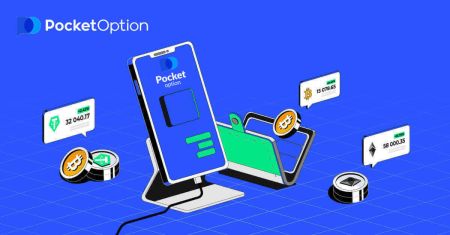Pocket Option စာရင်းသွင်းပါ။ - Pocket Option Myanmar - Pocket Option မြန်မာ
အရောင်းအဝယ်စတင်ရန်၊ အကောင့်တစ်ခုဖန်တီးပြီး ငွေသွင်းငွေများကို ဦးစွာပြုလုပ်ရပါမည်။ ဤလမ်းညွှန်ချက်သည် သင်၏ Pocket Option အကောင့်ထဲသို့ လျင်မြန်စွာ လုံခြုံစွာ ငွေသွင်းခြင်းနှင့် ငွေသွင်းခြင်းလုပ်ငန်းစဉ်တစ်လျှောက် သင့်ကိုလမ်းပြပေးမည်ဖြစ်သည်။
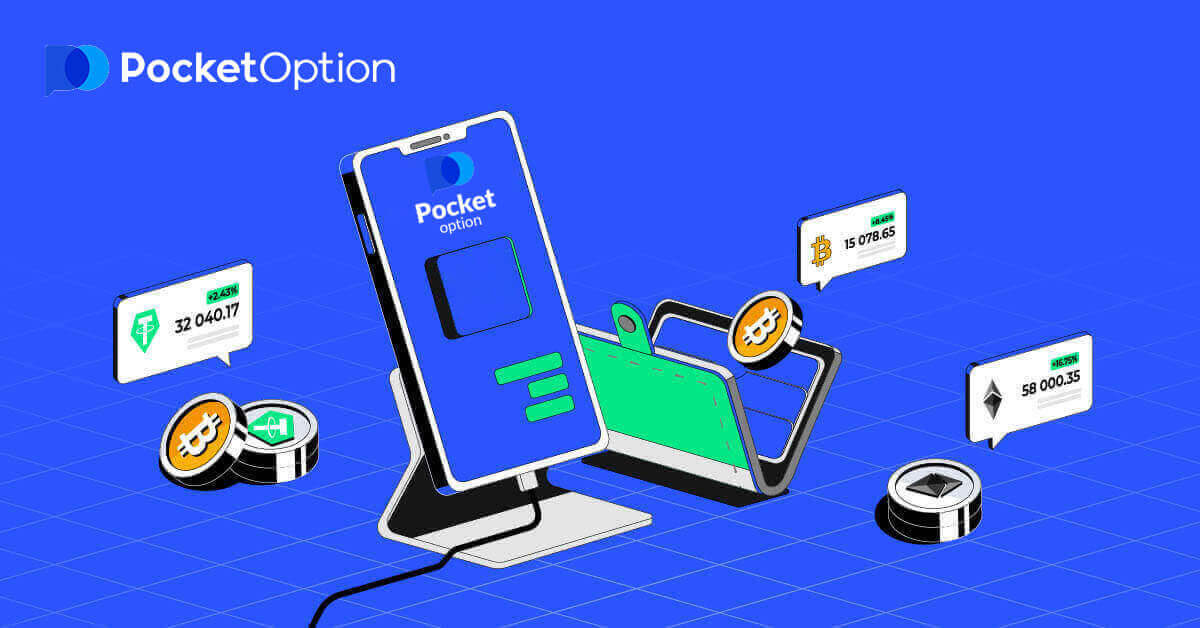
Pocket Option တွင်စာရင်းသွင်းနည်း
1 ကလစ်ဖြင့် Pocket Option Trading ကိုစတင်ပါ။
ပလပ်ဖောင်းပေါ်တွင်မှတ်ပုံတင်ခြင်းသည် ကလစ်အနည်းငယ်သာကြာသည့် ရိုးရှင်းသောလုပ်ငန်းစဉ်တစ်ခုဖြစ်သည်။ 1 ကလစ်ဖြင့်ကုန်သွယ်မှုအင်တာဖေ့စ်ကိုဖွင့် ရန်အတွက် "တစ်ချက်နှိပ်ရုံဖြင့်စတင်ပါ" ခလုတ်ကို နှိပ်ပါ ။ ၎င်းသည် သင့်အား ဒီမိုကုန်သွယ်မှု စာမျက်နှာ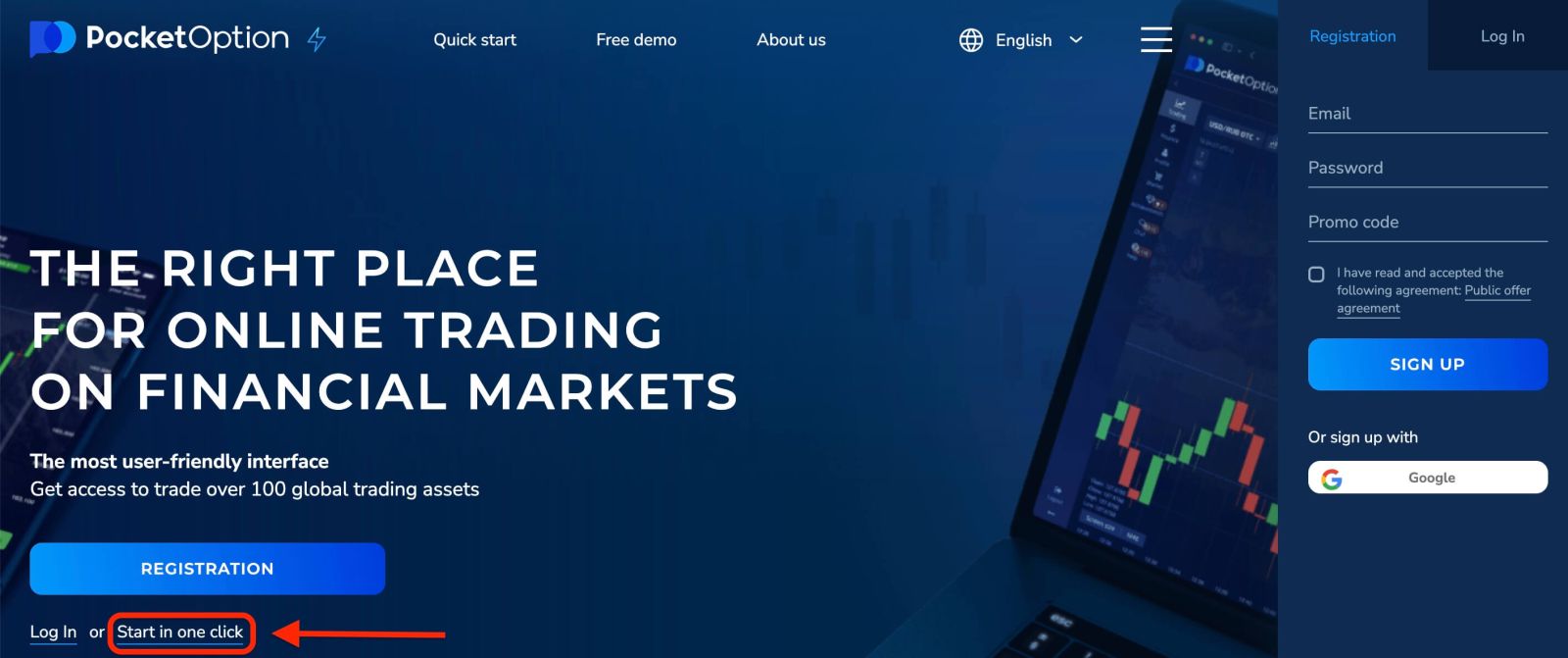
သို့ ခေါ်ဆောင်သွားမည်ဖြစ်သည် ။ Demo အကောင့်တွင် $10,000 ဖြင့် အရောင်းအဝယ်စတင်ရန် "Demo Account" ကိုနှိပ်ပါ ။
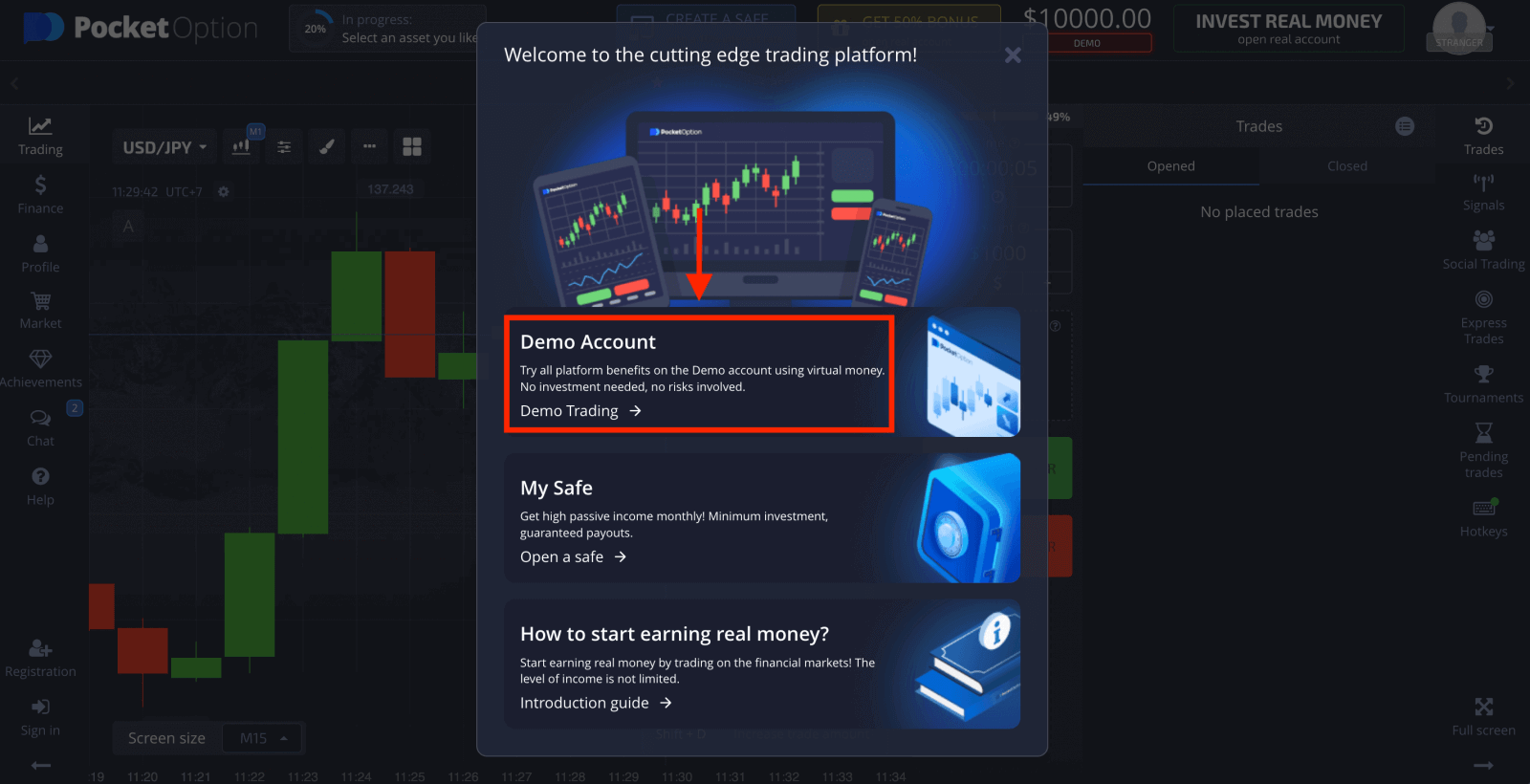
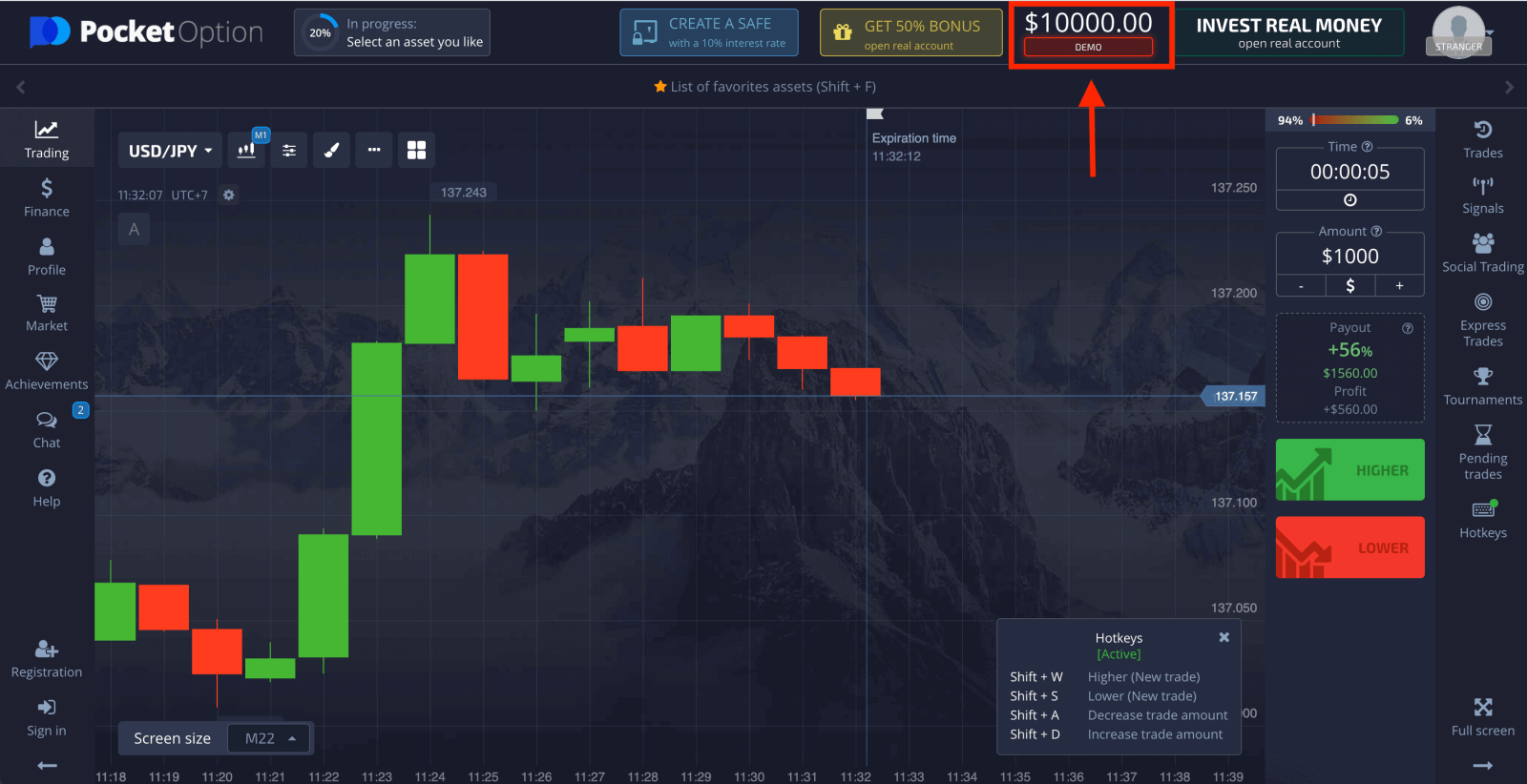
အကောင့်ကို ဆက်လက်အသုံးပြုရန်အတွက် ကုန်သွယ်မှုရလဒ်များကို သိမ်းဆည်းကာ အကောင့်အစစ်အမှန်တွင် ရောင်းဝယ်ဖောက်ကားနိုင်ပါသည်။ Pocket Option အကောင့်တစ်ခုဖန်တီးရန် "မှတ်ပုံတင်ခြင်း" ကိုနှိပ်ပါ။ 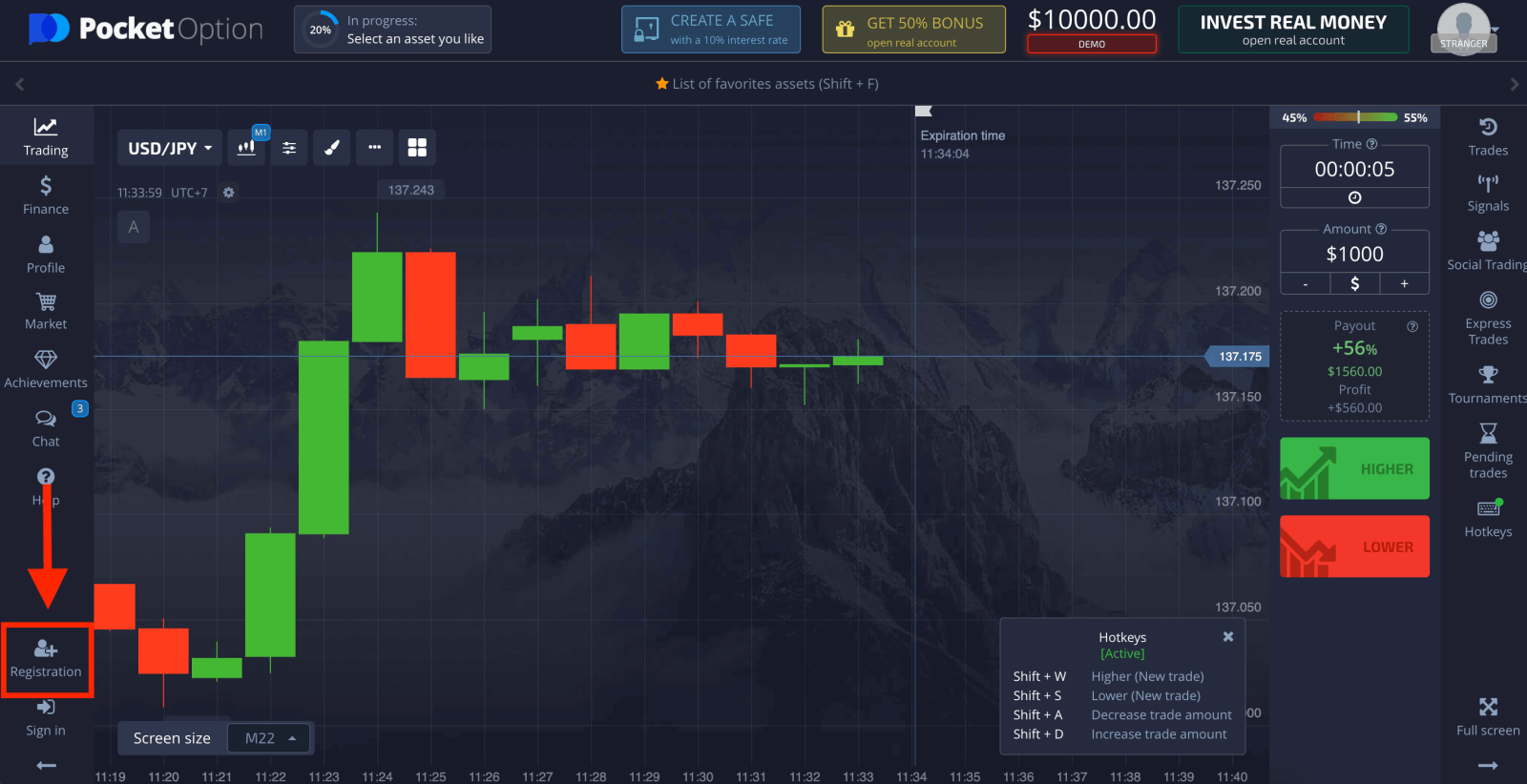
ရရှိနိုင်သောရွေးချယ်စရာ သုံးခုရှိသည်- အောက်ပါအတိုင်း သင့် အီးမေးလ်လိပ်စာ သို့မဟုတ် Google အကောင့် ဖြင့် အကောင့်ဖွင့်ပါ ။ သင်လုပ်ရန်လိုအပ်သည်မှာ သင့်လျော်သောနည်းလမ်းကို ရွေးချယ်ပြီး စကားဝှက်တစ်ခုဖန်တီးပါ။
အီးမေးလ်ဖြင့် Pocket Option အကောင့်ကို အကောင့်ဖွင့်နည်း
1. ညာဘက်အပေါ်ထောင့်ရှိ “ မှတ်ပုံတင်ခြင်း ” ခလုတ်ကို နှိပ်ခြင်းဖြင့် ပလပ်ဖောင်းပေါ်တွင် အကောင့်တစ်ခုအတွက် စာရင်းသွင်း နိုင်ပါသည် ။
2. စာရင်းသွင်းရန် လိုအပ်သောအချက်အလက်များကိုဖြည့်ပြီး " စာရင်းသွင်းပါ " ကိုနှိပ်ပါ။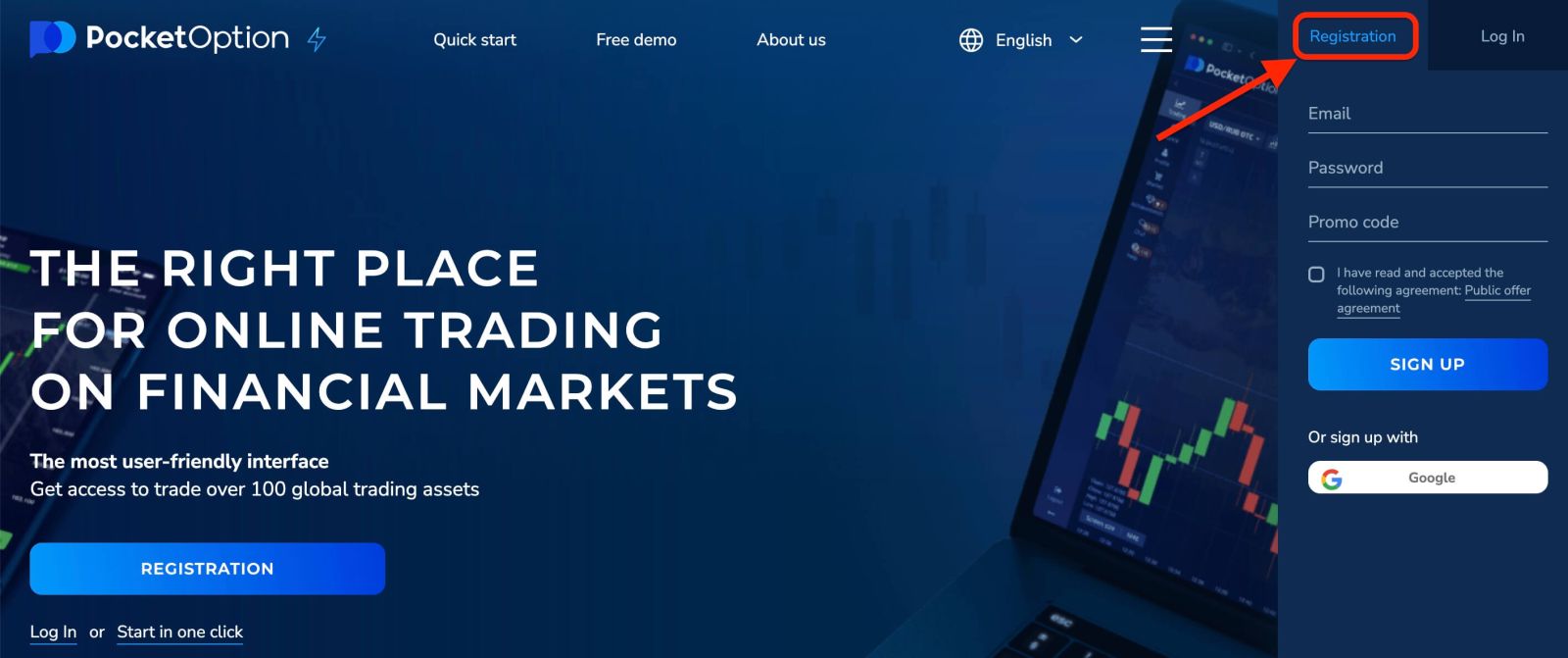
- တရားဝင် အီးမေးလ်လိပ်စာကို ထည့်ပါ။
- ခိုင်မာသော စကားဝှက်တစ်ခု ဖန်တီးပါ။
- သဘောတူညီချက်ကို ဖတ်ပြီး လက်ခံပါ ။
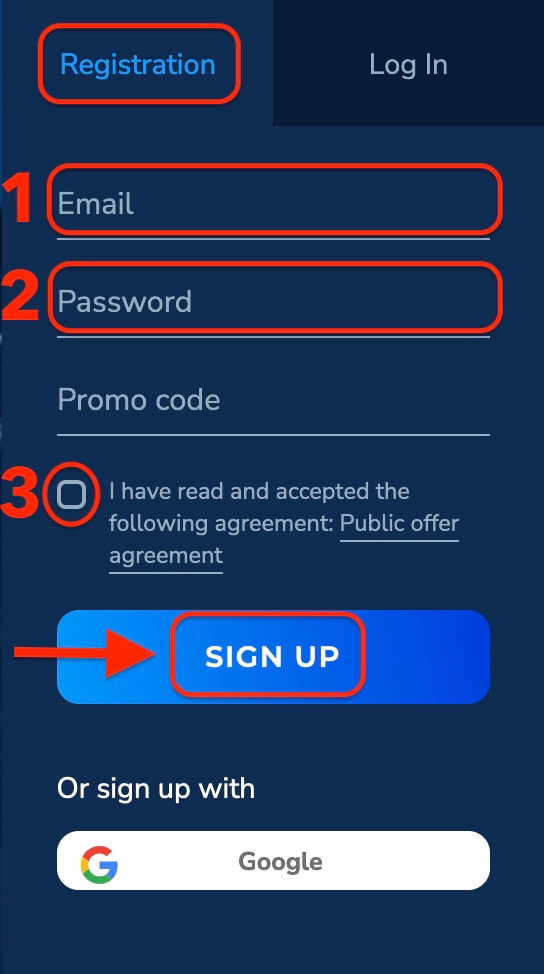
Pocket Option သည် သင့်အီးမေးလ်လိပ်စာသို့ အတည်ပြုမေးလ် တစ်ခု ပေးပို့မည်ဖြစ်သည် ။ သင့်အကောင့်ကို အသက်သွင်းရန် ထိုမေးလ်ရှိ လင့်ခ်ကို နှိပ်ပါ။ ထို့ကြောင့် သင်သည် သင်၏အကောင့်ကို စာရင်းသွင်းပြီး အသက်ဝင်စေမည်ဖြစ်သည်။
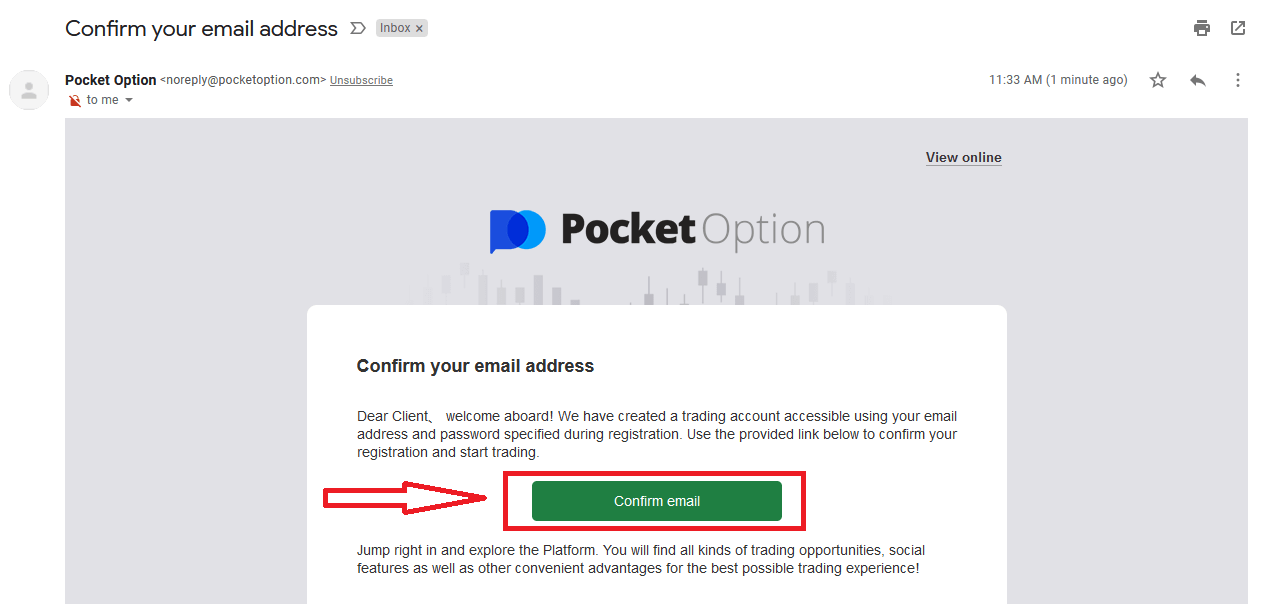
ဂုဏ်ယူပါသည်။ သင်သည် အောင်မြင်စွာ စာရင်းသွင်းပြီး သင်၏အီးမေးလ်ကို အတည်ပြုပြီးဖြစ်သည်။
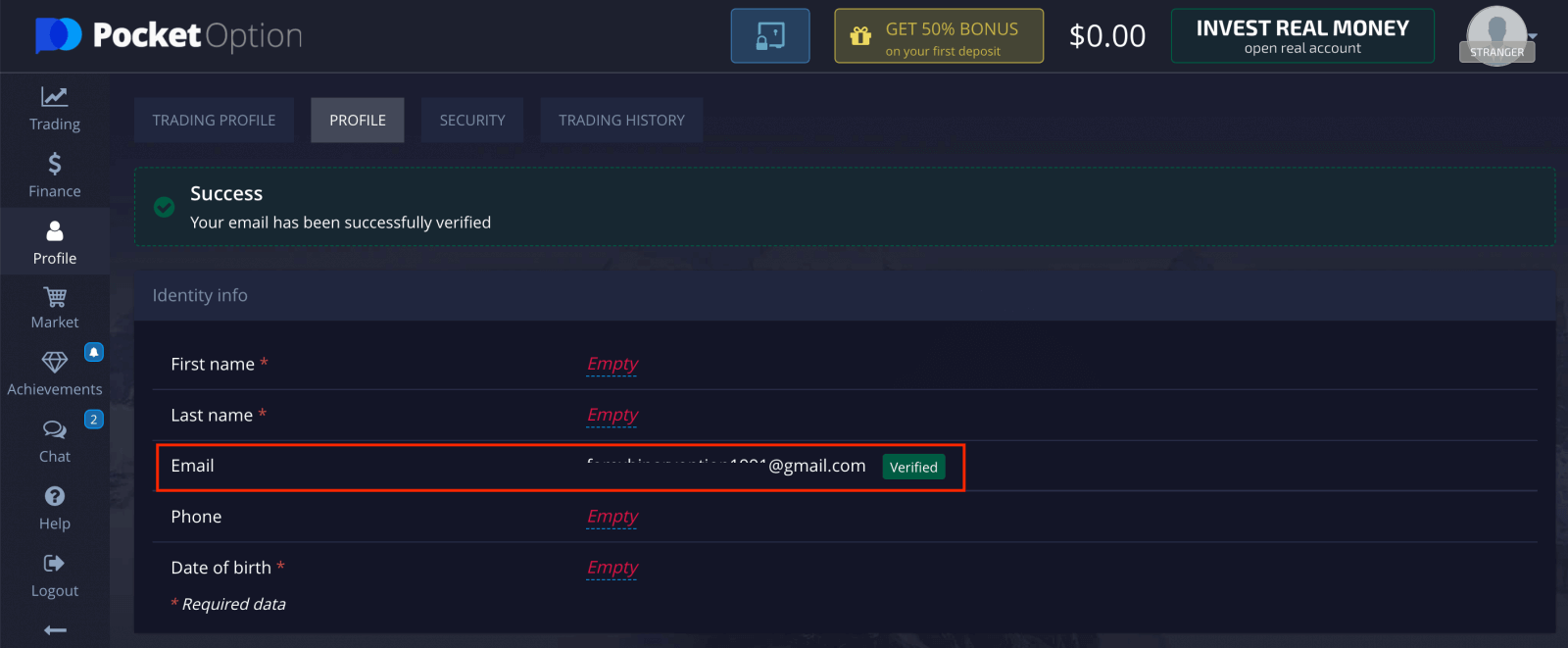
သရုပ်ပြအကောင့်ကို အသုံးပြုလိုပါက "Trading" နှင့် "Quick Trading Demo Account" ကိုနှိပ်ပါ။
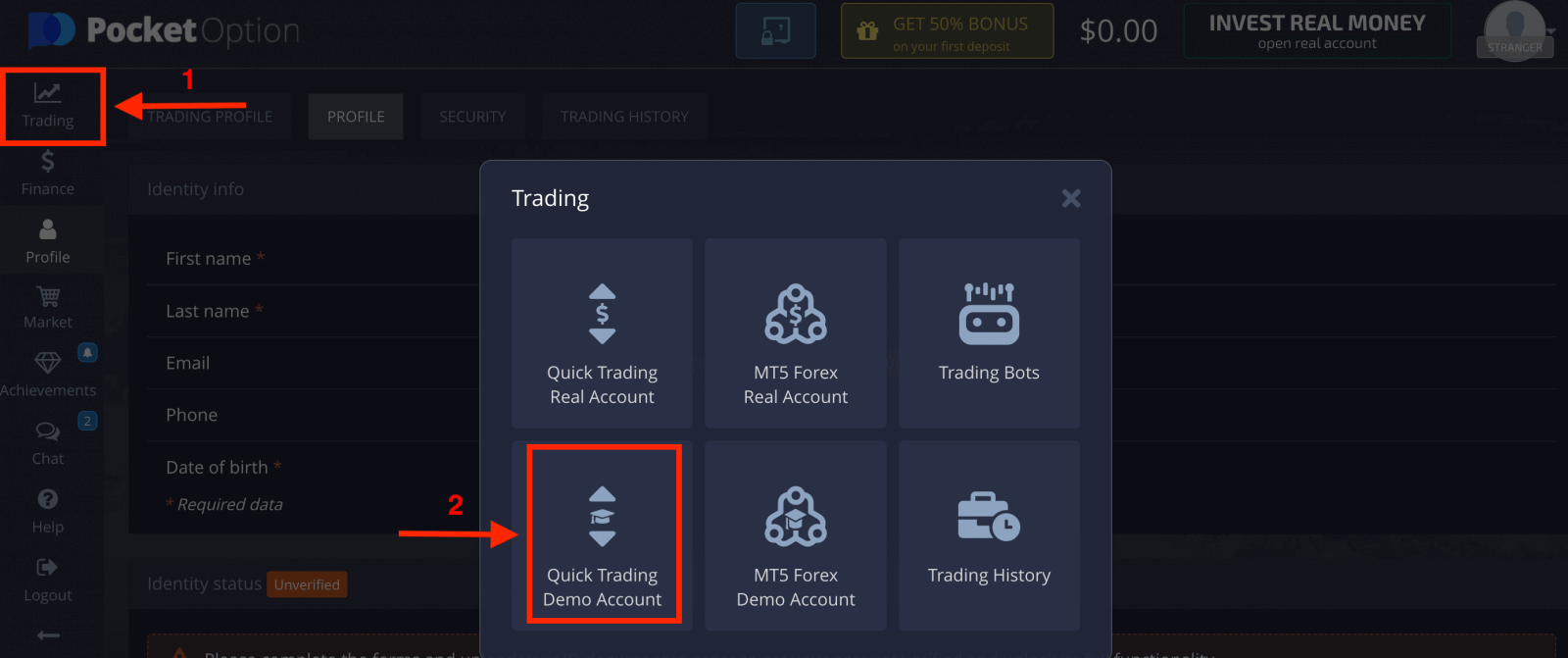
ယခု သင်သည် ကုန်သွယ်မှုကို စတင်နိုင်ပါပြီ။ သင့် Demo အကောင့်တွင် $1,000 ရှိသည်။
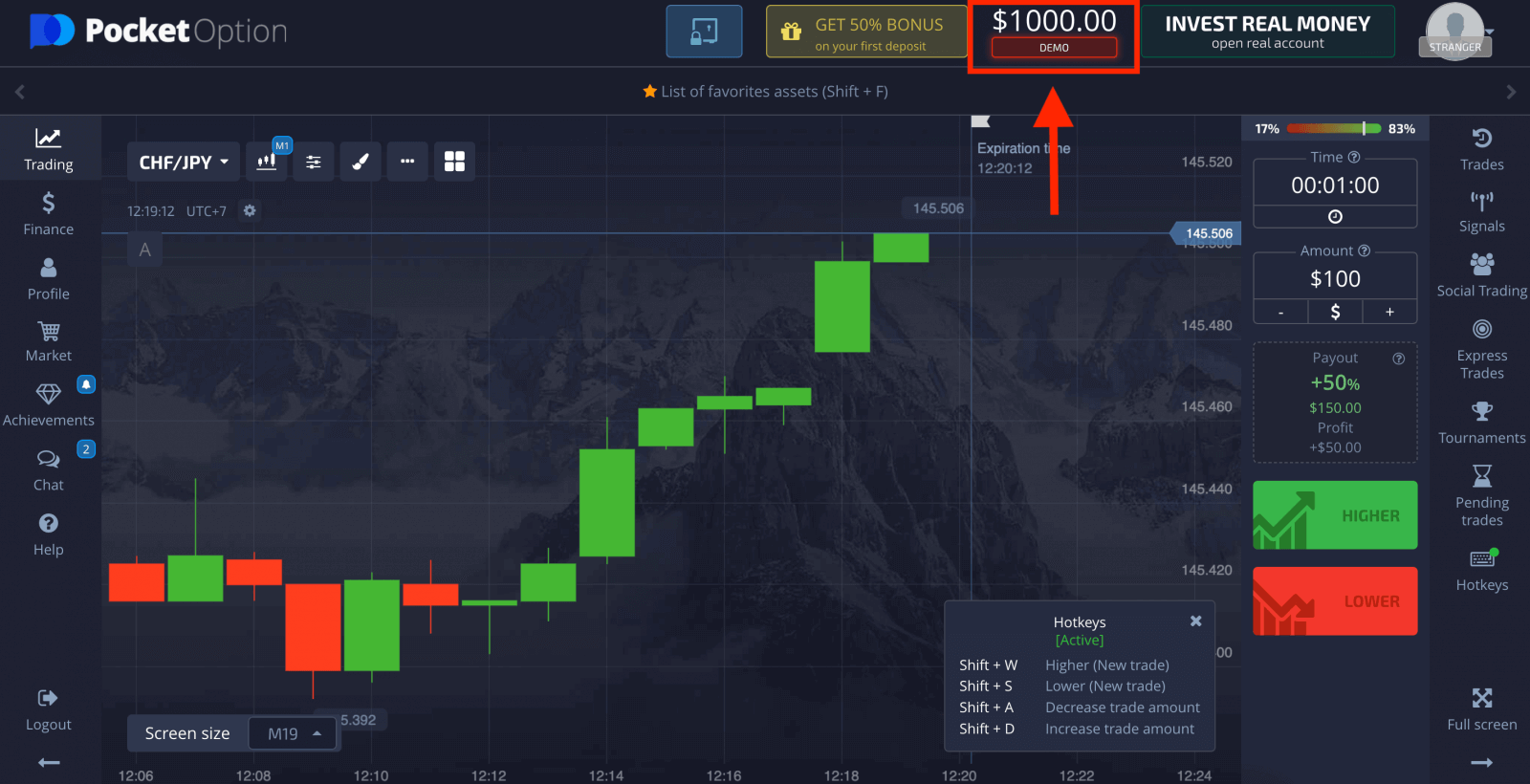
သင်သည် အစစ်အမှန်အကောင့်တစ်ခုပေါ်တွင်လည်း ရောင်းဝယ်ဖောက်ကားနိုင်ပြီး "ကုန်သွယ်မှု" နှင့် "အမြန်ကုန်သွယ်ခြင်း အကောင့်" ကိုနှိပ်ပါ။
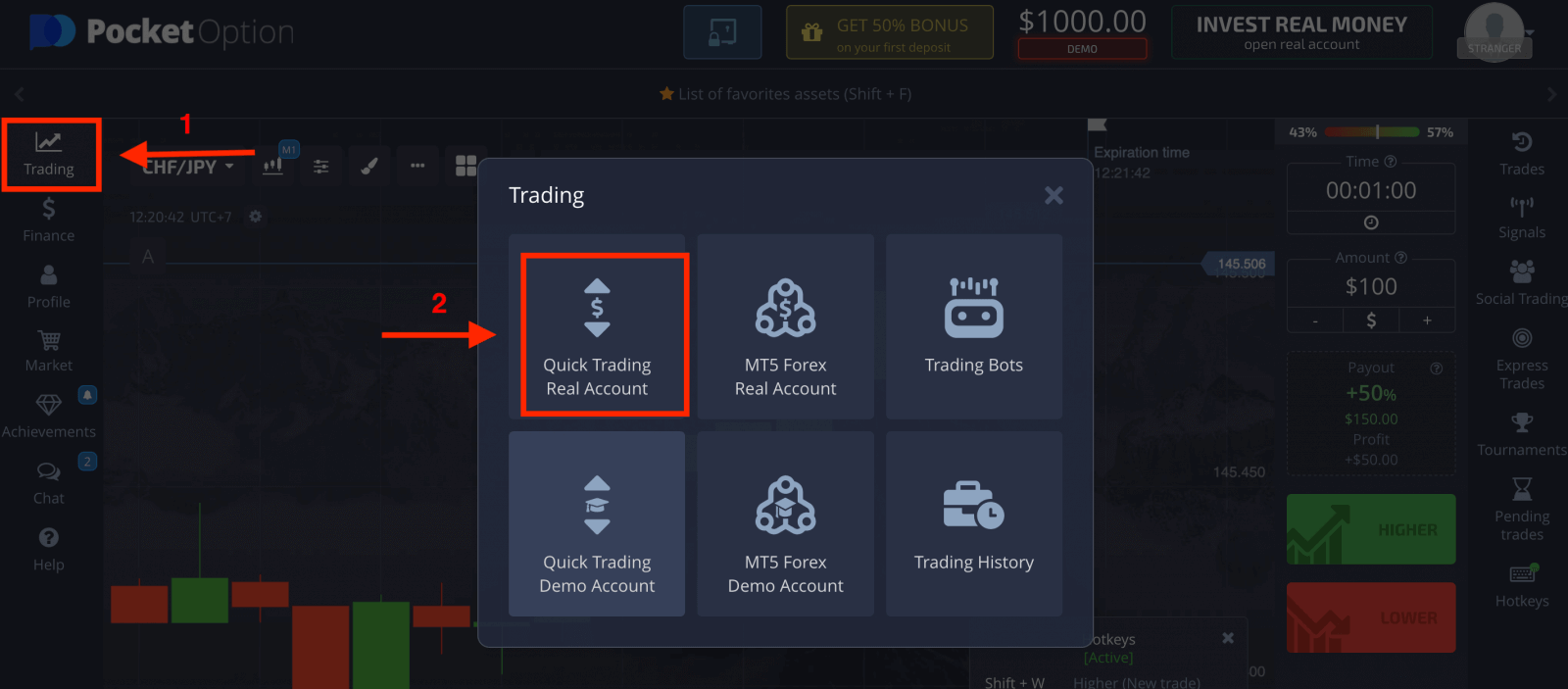
တိုက်ရိုက်ကုန်သွယ်မှုစတင်ရန် သင့်အကောင့်တွင် ရင်းနှီးမြှုပ်နှံမှုတစ်ခုပြုလုပ်ရန် လိုအပ်သည် (အနည်းဆုံး ရင်းနှီးမြှုပ်နှံမှုပမာဏမှာ $5) ဖြစ်သည်။
Pocket Option တွင်ငွေသွင်းနည်း
Google ကို အသုံးပြု၍ Pocket Option အကောင့်ကို အကောင့်ဖွင့်နည်း
1. Google အကောင့်တစ်ခုဖြင့် အကောင့်ဖွင့် ရန် ၊ မှတ်ပုံတင်ခြင်းဖောင်တွင် သက်ဆိုင်ရာခလုတ်ကို နှိပ်ပါ။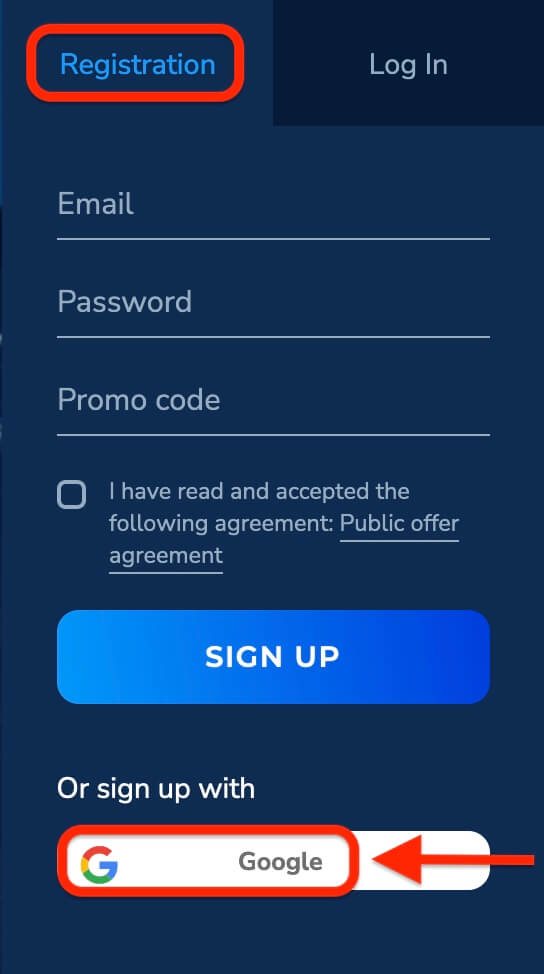
2. အသစ်ဖွင့်ထားသော ဝင်းဒိုးတွင် သင့်ဖုန်းနံပါတ် သို့မဟုတ် အီးမေးလ်ကို ဖြည့်သွင်းပြီး "Next" ကို နှိပ်ပါ။
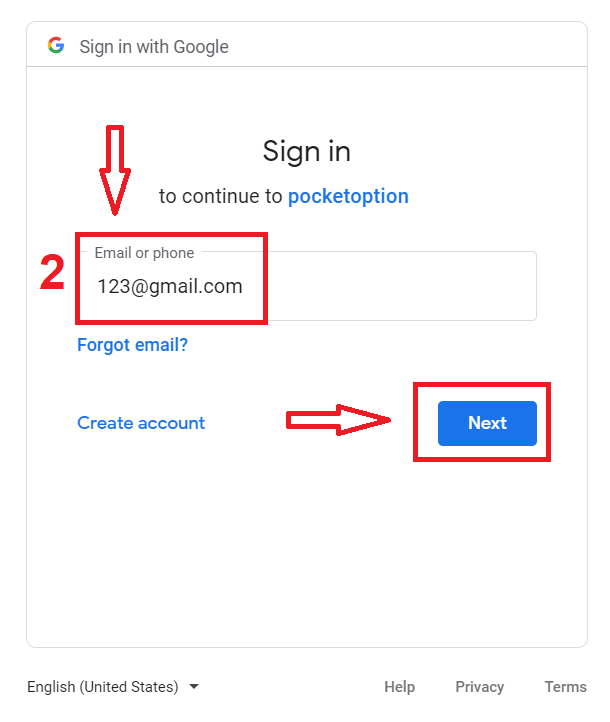
3. ထို့နောက် သင့် Google အကောင့်အတွက် စကားဝှက်ကို ထည့်သွင်းပြီး “Next” ကို နှိပ်ပါ။
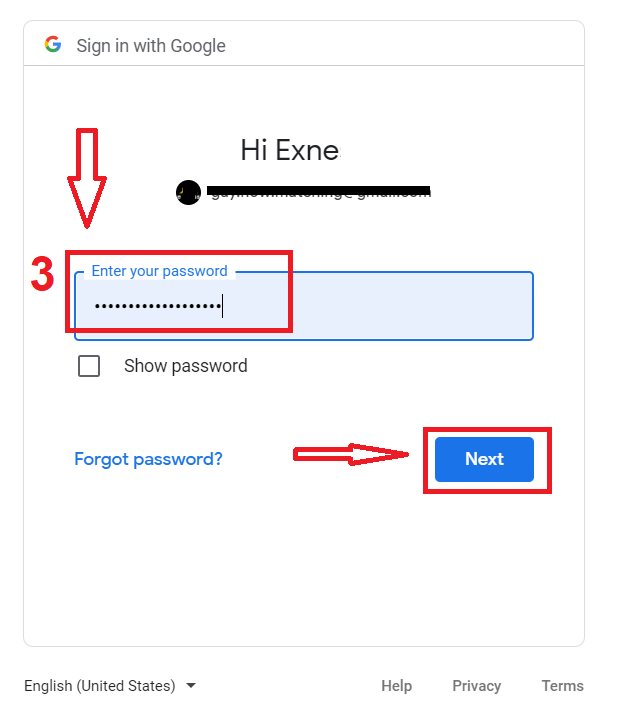
၎င်းနောက်၊ သင်သည်သင်၏ကိုယ်ပိုင် Pocket Option အကောင့်သို့ခေါ်ဆောင်သွားလိမ့်မည်။
Pocket Option အက်ပ် iOS တွင် အကောင့်တစ်ခုအတွက် စာရင်းသွင်းပါ။
iOS မိုဘိုင်းပလပ်ဖောင်းပေါ်တွင် မှတ်ပုံတင်ခြင်းကိုလည်း သင့်အတွက် ရနိုင်ပါသည် ။ " မှတ်ပုံတင်ခြင်း " ကို နှိပ်ပါ ။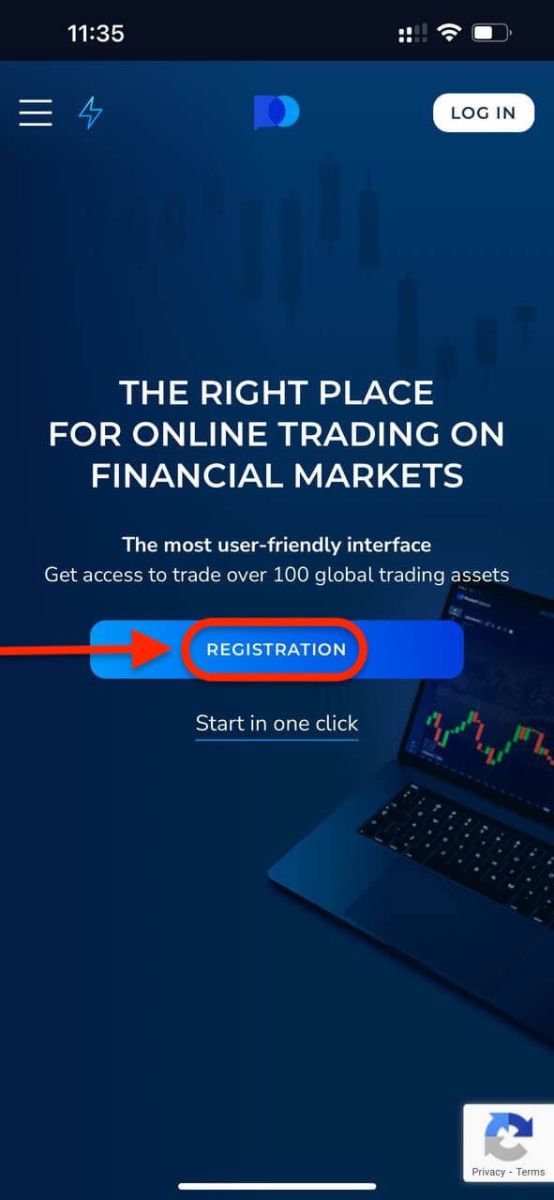
- တရားဝင် အီးမေးလ်လိပ်စာကို ထည့်ပါ။
- ခိုင်မာသော စကားဝှက်တစ်ခု ဖန်တီးပါ။
- သဘောတူညီချက်ကို စစ်ဆေးပြီး " အကောင့်ဖွင့်ပါ" ကိုနှိပ်ပါ။
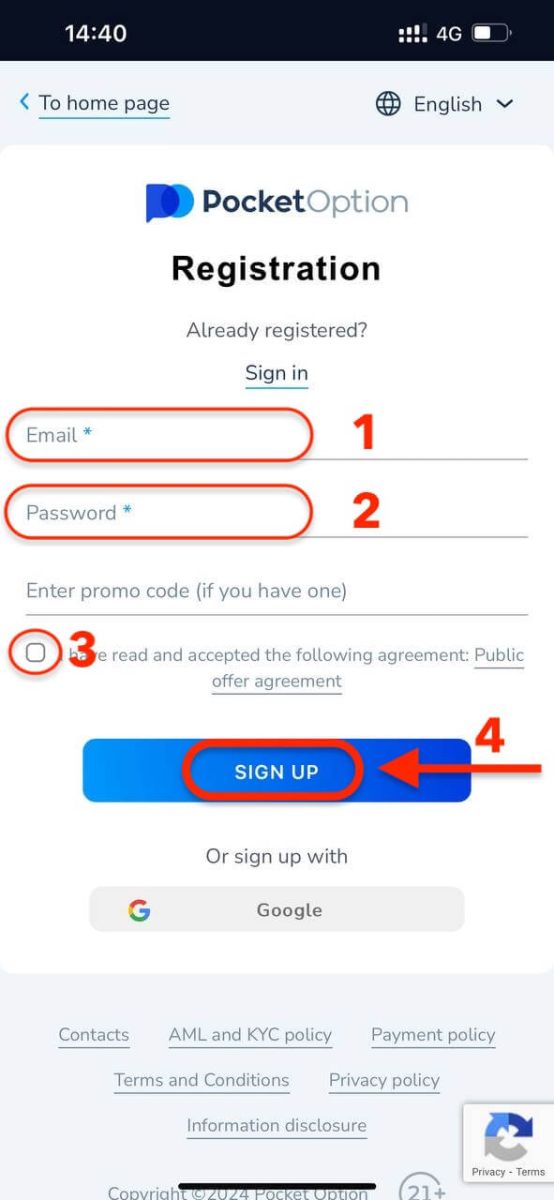
ဂုဏ်ယူပါသည်။ သင်သည် အောင်မြင်စွာ မှတ်ပုံတင်ပြီးပါက၊ သင်သည် သရုပ်ပြအကောင့်တစ်ခုနှင့် ပထမဆုံး ကုန်သွယ်မှုပြုလုပ်လိုပါက "Cancel" ကို
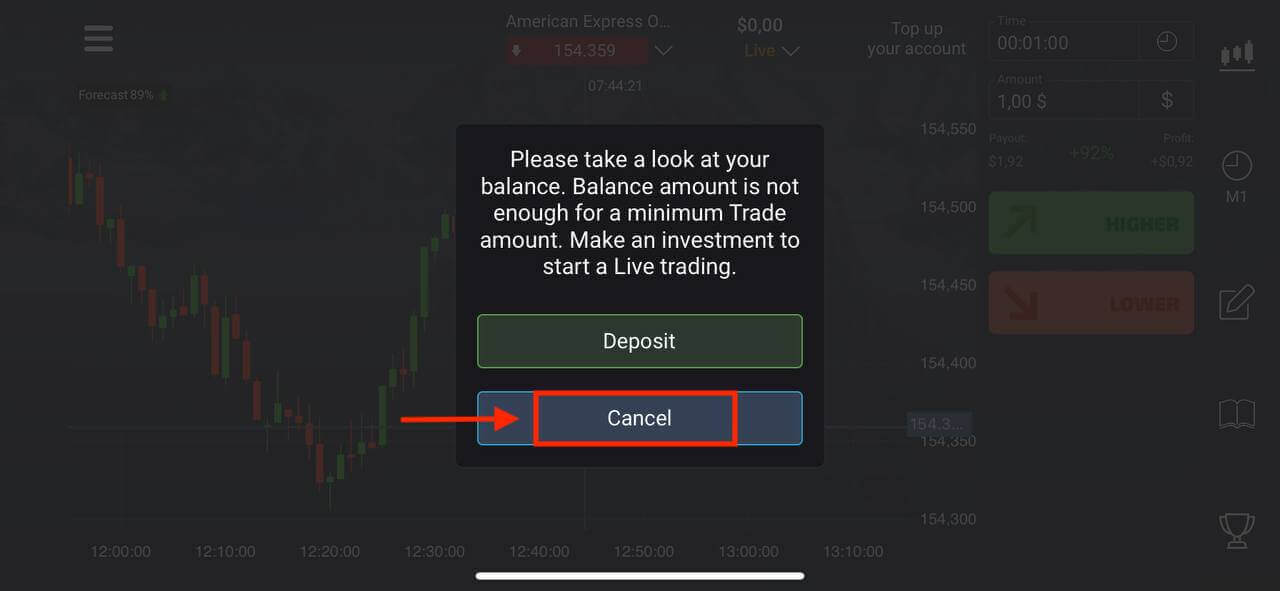
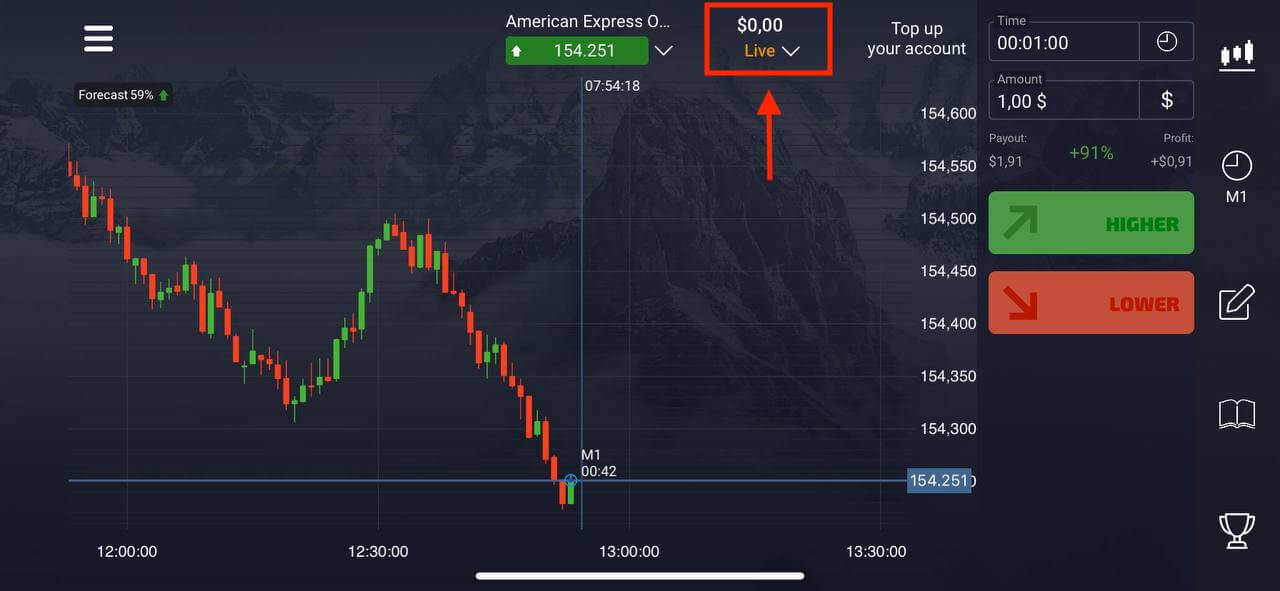
နှိပ်ပါ။ လက်ကျန်ငွေ $1000 ဖြင့် အရောင်းအဝယ်စတင်ရန် "သရုပ်ပြအကောင့်" ကိုရွေးချယ်ပါ။
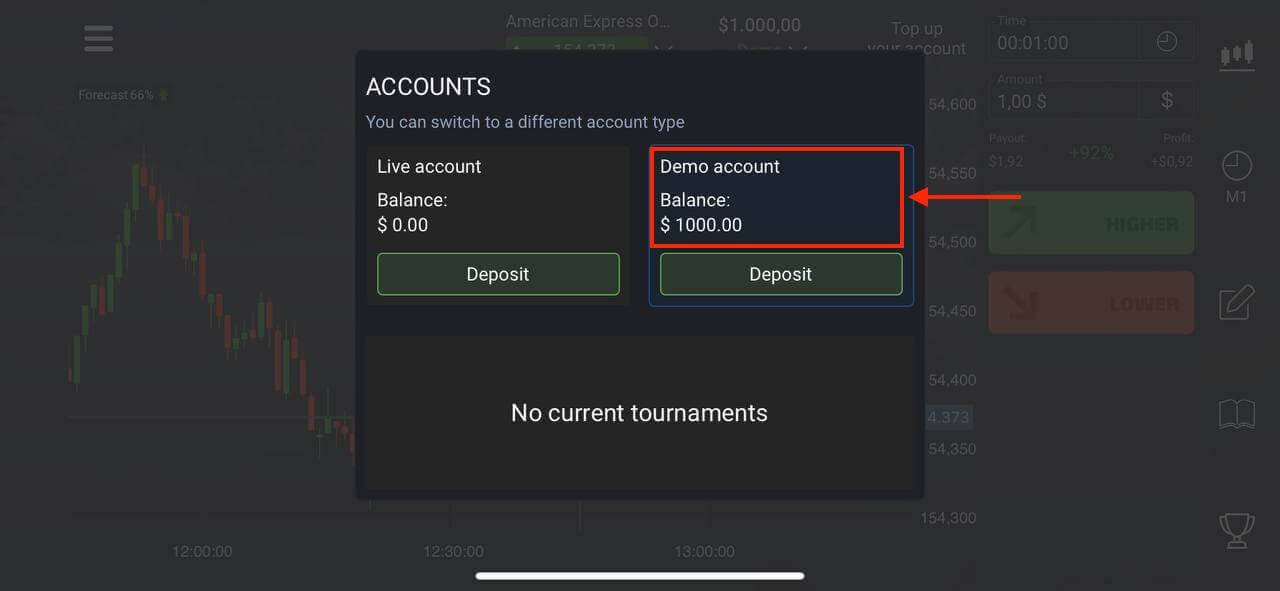
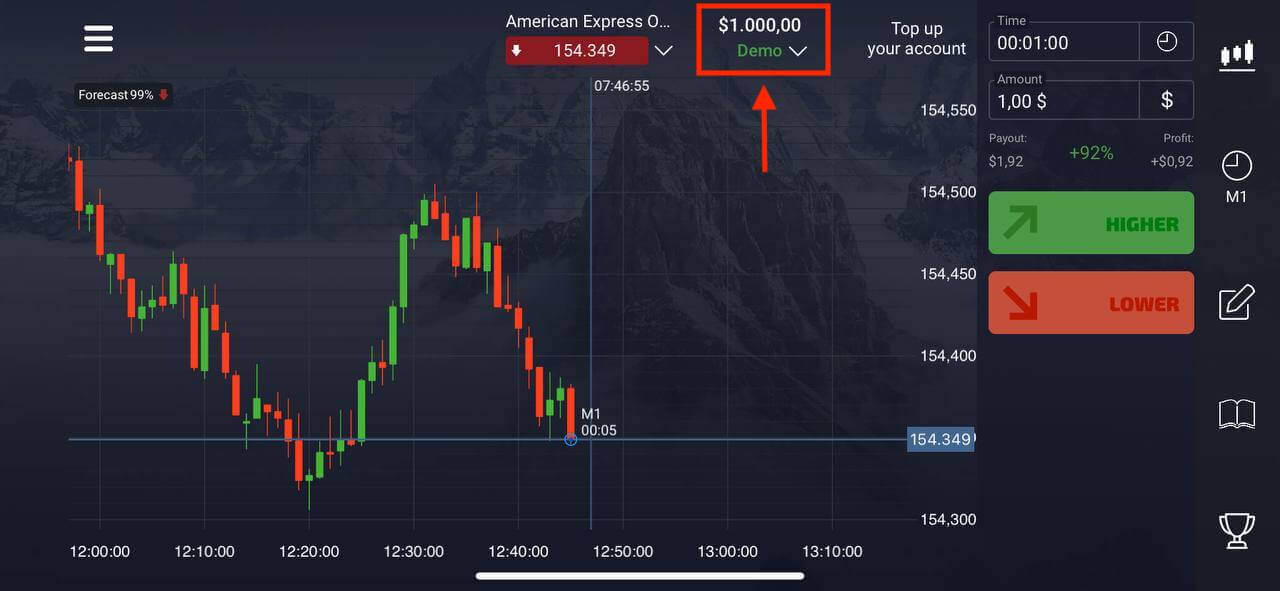
အစစ်အမှန်အကောင့်တစ်ခုနှင့် ကုန်သွယ်မှုပြုလုပ်လိုပါက တိုက်ရိုက်အကောင့်တွင် "Deposit" ကိုနှိပ်ပါ။
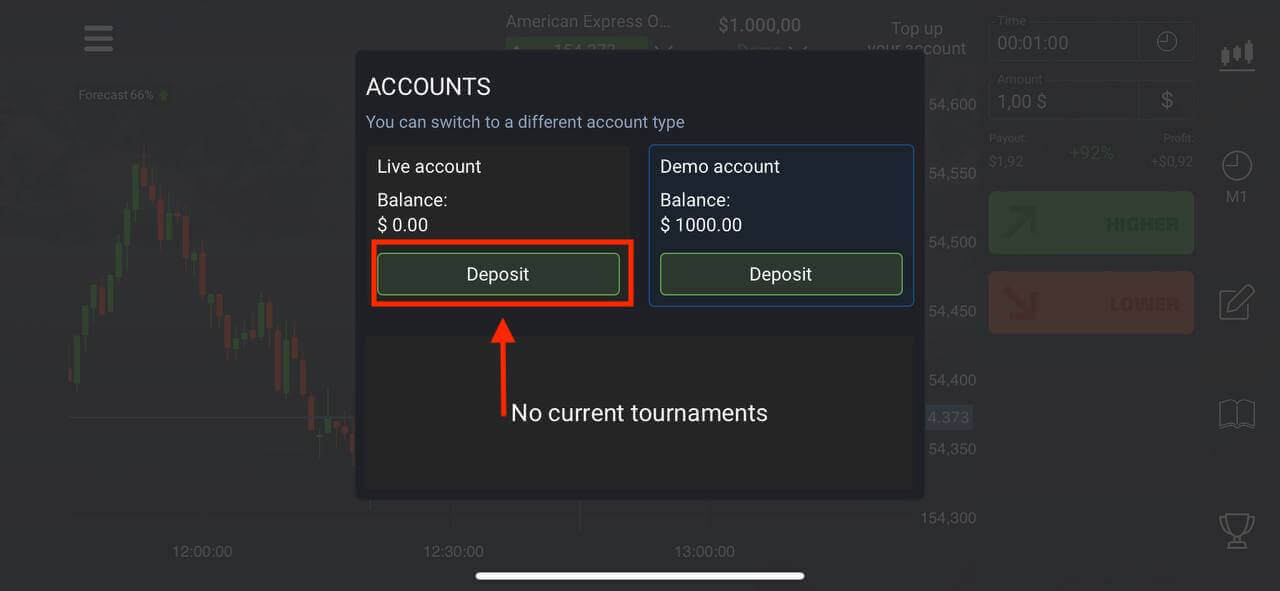
Pocket Option အက်ပ် Android တွင် အကောင့်တစ်ခုအတွက် စာရင်းသွင်းပါ။
သင့်တွင် Android မိုဘိုင်းစက်ပစ္စည်းတစ်ခုရှိလျှင် Pocket Option အက်ပ်ကို Google Play သို့မဟုတ် ဤနေရာတွင် ဒေါင်းလုဒ်လုပ်ရန် လိုအပ်သည် ။ “Pocket Option” ကို ရိုးရှင်းစွာ ရှာဖွေပြီး သင့်စက်ပေါ်တွင် ထည့်သွင်းပါ။ကုန်သွယ်မှုပလပ်ဖောင်း၏မိုဘိုင်းဗားရှင်းသည် ၎င်း၏ဝဘ်ဗားရှင်းနှင့် အတိအကျတူညီသည်။ ထို့ကြောင့်၊ ကုန်သွယ်မှုနှင့် ရန်ပုံငွေလွှဲပြောင်းခြင်းတွင် ပြဿနာတစ်စုံတစ်ရာရှိမည်မဟုတ်ပါ။ ထို့အပြင် Android အတွက် Pocket Option အရောင်းအ၀ယ်အက်ပ်ကို အွန်လိုင်းကုန်သွယ်မှုအတွက် အကောင်းဆုံးအက်ပ်အဖြစ် သတ်မှတ်သည်။ ထို့ကြောင့်၊ ၎င်းသည် စတိုးဆိုင်တွင် အဆင့်သတ်မှတ်မှု မြင့်မားသည်။ Pocket Option အကောင့်အသစ်တစ်ခုဖန်တီးရန် " မှတ်ပုံတင်ခြင်း "
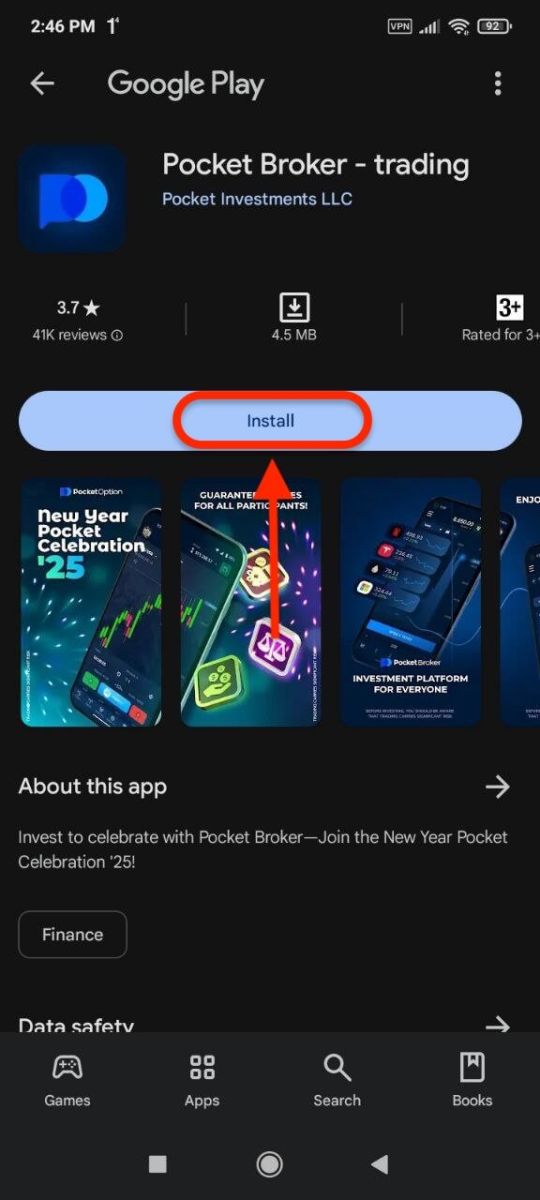
ကို နှိပ်ပါ ။
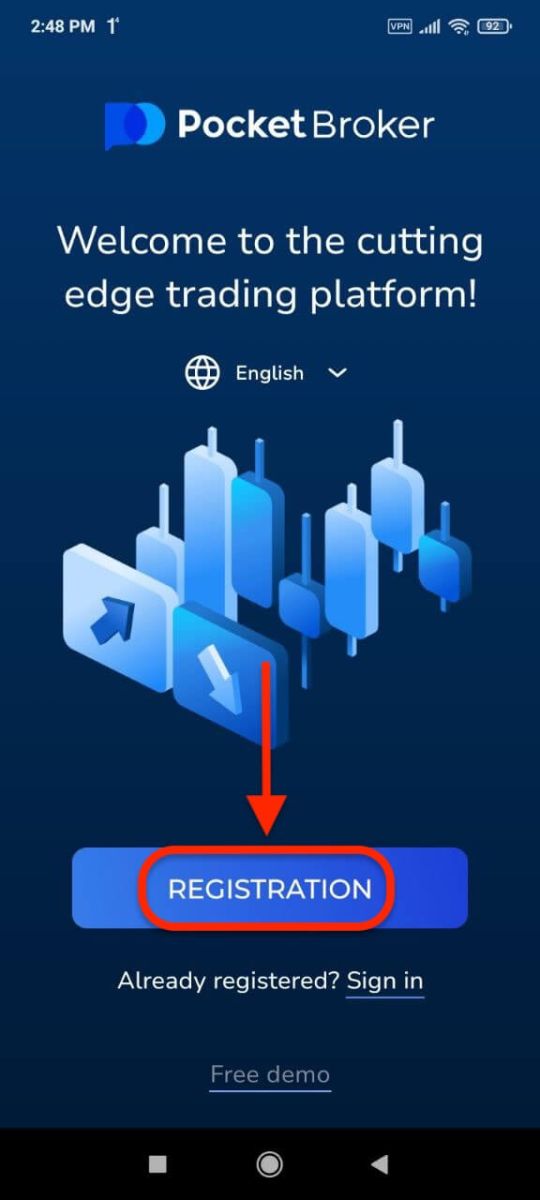
- တရားဝင် အီးမေးလ်လိပ်စာကို ထည့်ပါ။
- ခိုင်မာသော စကားဝှက်တစ်ခု ဖန်တီးပါ။
- သဘောတူညီချက်ကိုစစ်ဆေးပြီး " မှတ်ပုံတင်ခြင်း " ကို နှိပ်ပါ ။
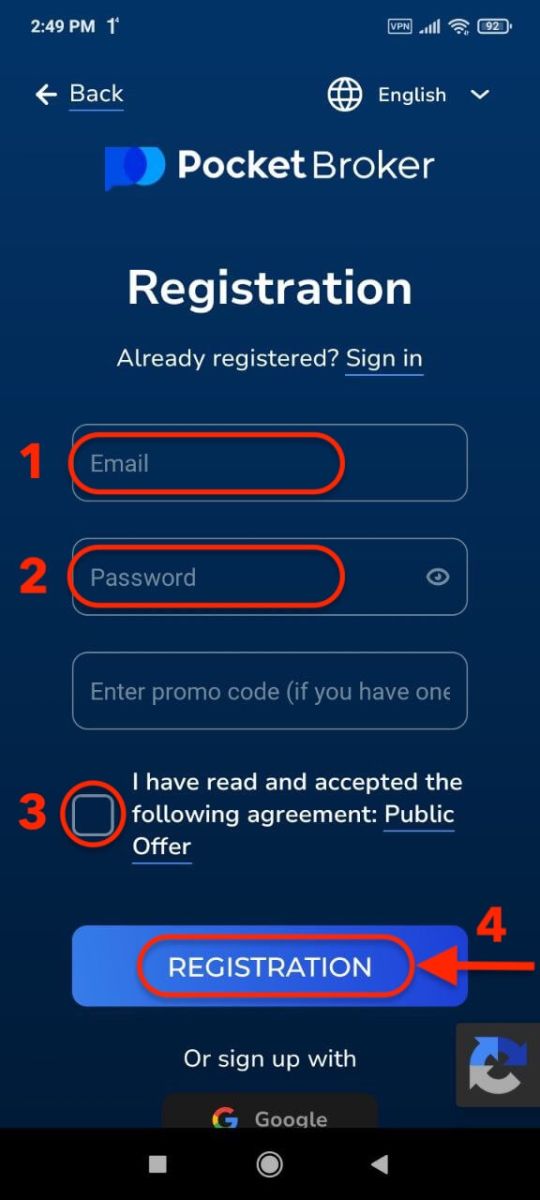
ဂုဏ်ယူပါသည်။ သင်အောင်မြင်စွာစာရင်းသွင်းပြီး၊ အစစ်အမှန်အကောင့်နှင့်ကုန်သွယ်မှုပြုလုပ်ရန် "Deposit" ကိုနှိပ်ပါ။
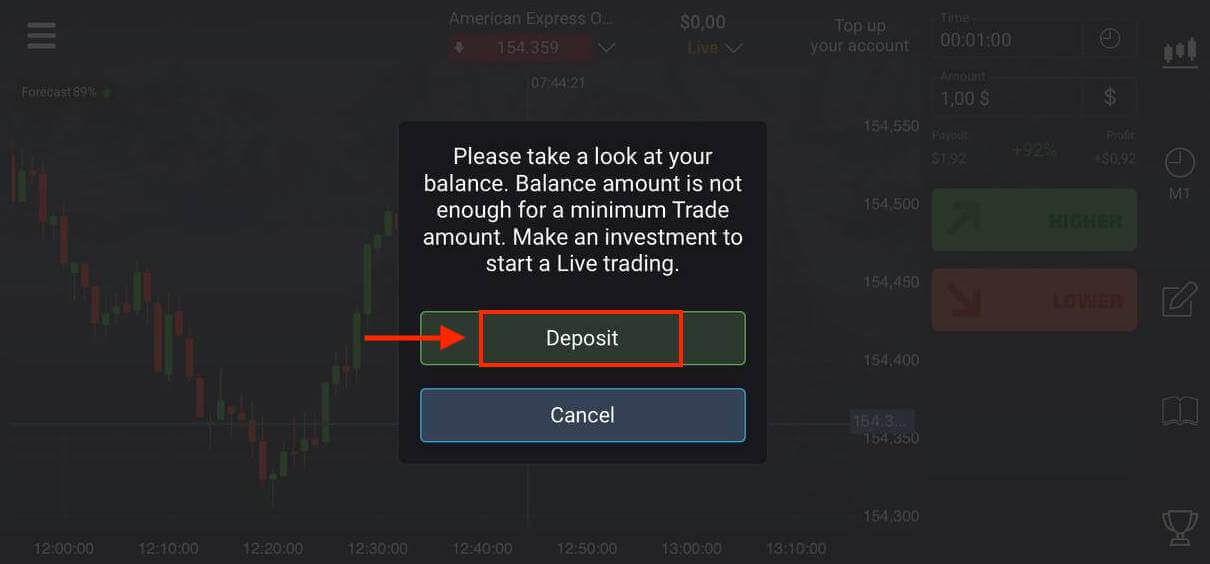
သင့်အတွက် သင့်လျော်သော ငွေသွင်းနည်းလမ်းကို ရွေးချယ်ပါ။ Demo အကောင့်ဖြင့် အရောင်းအဝယ်ပြုလုပ်ရန်အတွက် "Cancel" ကို
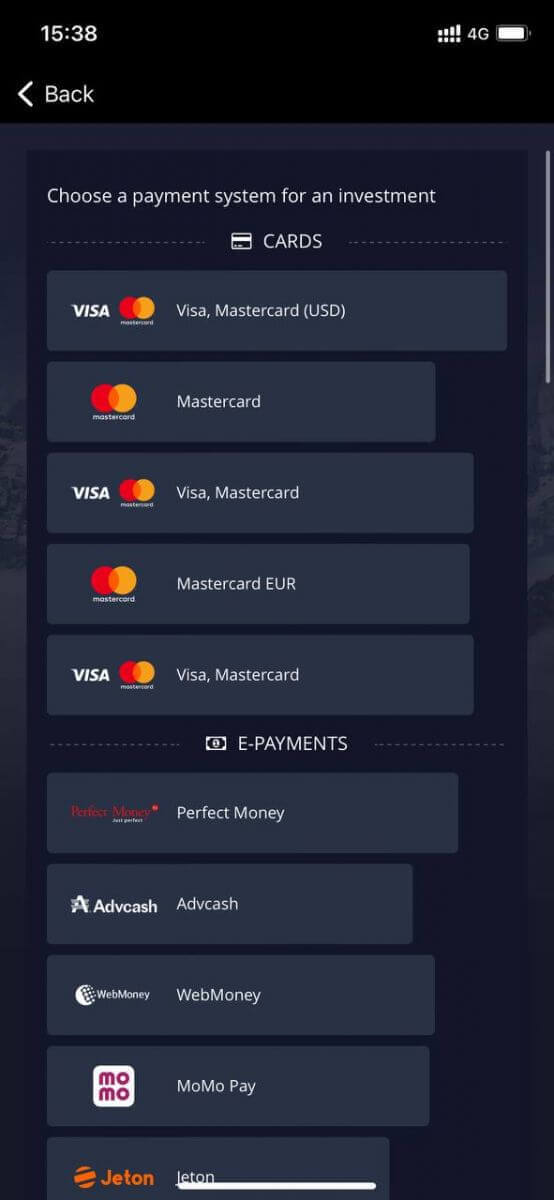
နှိပ်ပါ ။ Demo အကောင့်ကိုနှိပ်ပါ။ သင့် Demo အကောင့်တွင် $1,000 ရှိသည်။
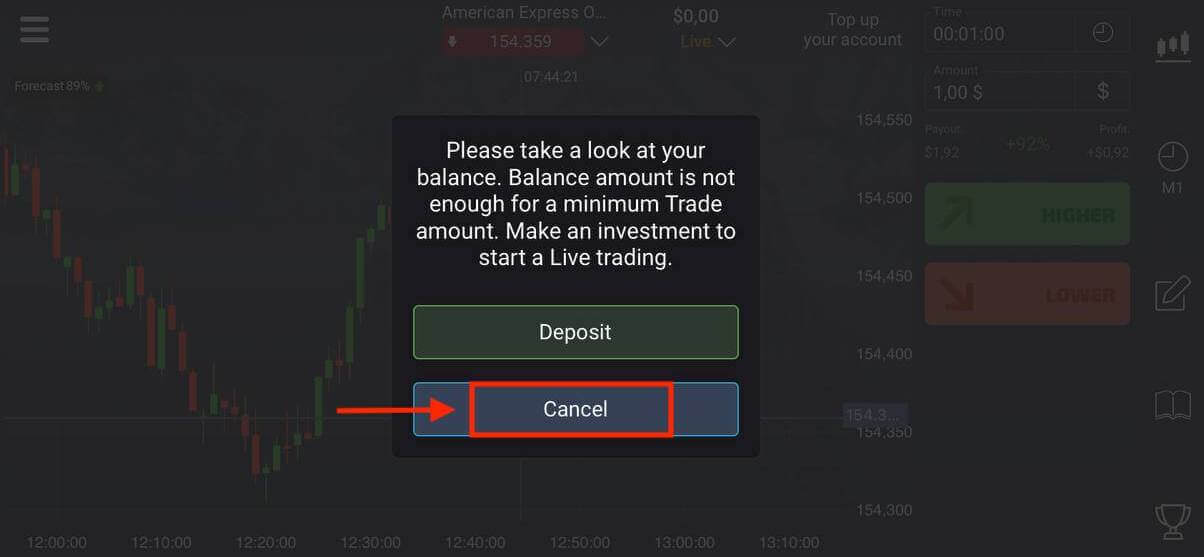
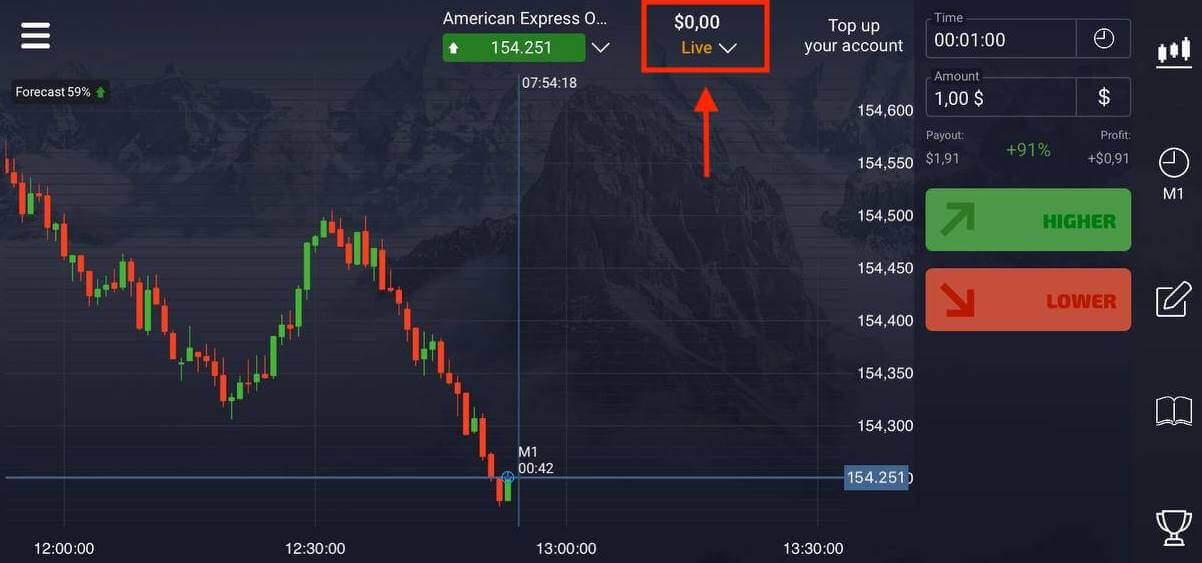
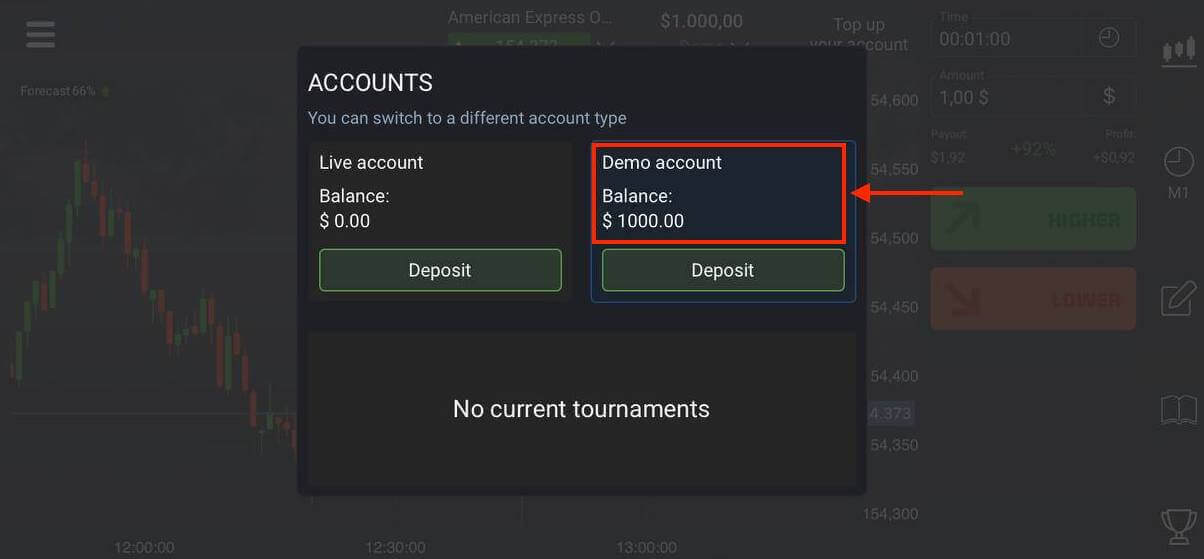
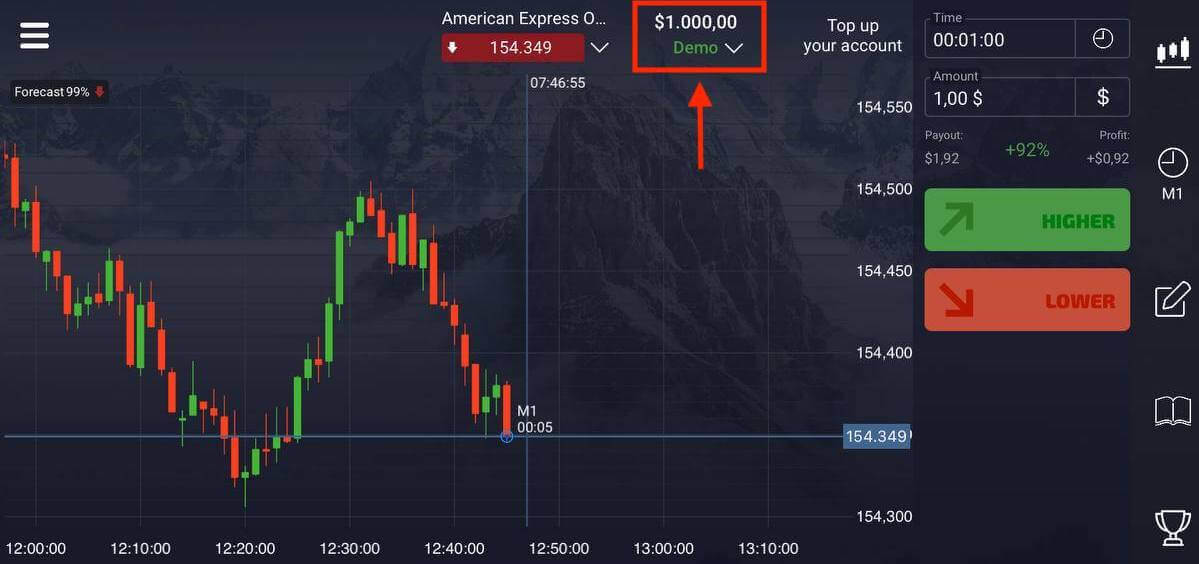
မိုဘိုင်းဝဘ်ကို အသုံးပြု၍ Pocket Option တွင် အကောင့်တစ်ခုအတွက် စာရင်းသွင်းပါ။
အကယ်၍ သင်သည် Pocket Option ကုန်သွယ်မှုပလပ်ဖောင်း၏ မိုဘိုင်းဝဘ်ဗားရှင်းတွင် ရောင်းဝယ်ဖောက်ကားလိုပါက အလွယ်တကူ ပြုလုပ်နိုင်သည်။ အစပိုင်းတွင်၊ သင့်မိုဘိုင်းကိရိယာပေါ်တွင် သင့်ဘရောက်ဆာကိုဖွင့်ပါ။ ထို့နောက် ပွဲစား၏ ဝဘ်ဆိုဒ်သို့ ဝင်ကြည့်ပါ။ ဘယ်ဘက်အပေါ်ထောင့်ရှိ "မီနူး" ကိုနှိပ်ပါ။ " မှတ်ပုံတင်ခြင်း
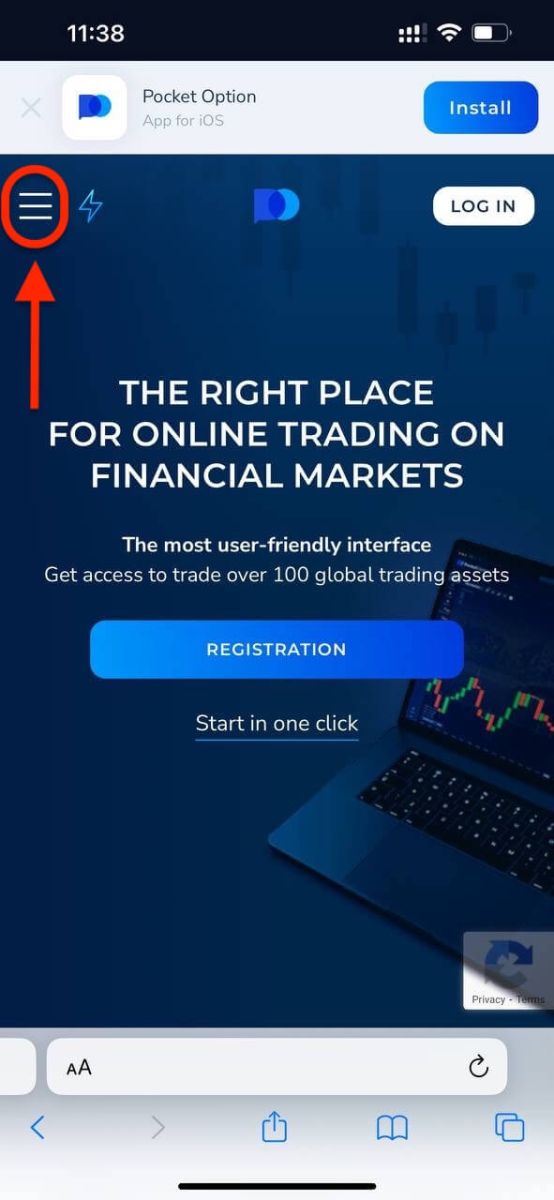
" ခလုတ်ကို နှိပ်ပါ ။ ဤအဆင့်တွင် ကျွန်ုပ်တို့သည် ဒေတာကို ထည့်သွင်းဆဲဖြစ်သည်- အီးမေးလ်၊ စကားဝှက်၊ "သဘောတူညီချက်" ကို လက်ခံပြီး "မှတ်ပုံတင်ရန်" ကိုနှိပ်ပါ ။ ဒီမှာပါ! ယခု သင်သည် ပလပ်ဖောင်း၏ မိုဘိုင်းဝဘ်ဗားရှင်းမှ ကုန်သွယ်မှုပြုနိုင်မည်ဖြစ်သည်။ ကုန်သွယ်မှုပလပ်ဖောင်း၏မိုဘိုင်းဝဘ်ဗားရှင်းသည် ၎င်း၏ပုံမှန်ဝဘ်ဗားရှင်းနှင့်အတိအကျတူညီသည်။ ထို့ကြောင့်၊ ကုန်သွယ်မှုနှင့် ရန်ပုံငွေလွှဲပြောင်းခြင်းတွင် ပြဿနာတစ်စုံတစ်ရာရှိမည်မဟုတ်ပါ။ သင့် Demo အကောင့်တွင် $1,000 ရှိသည်။
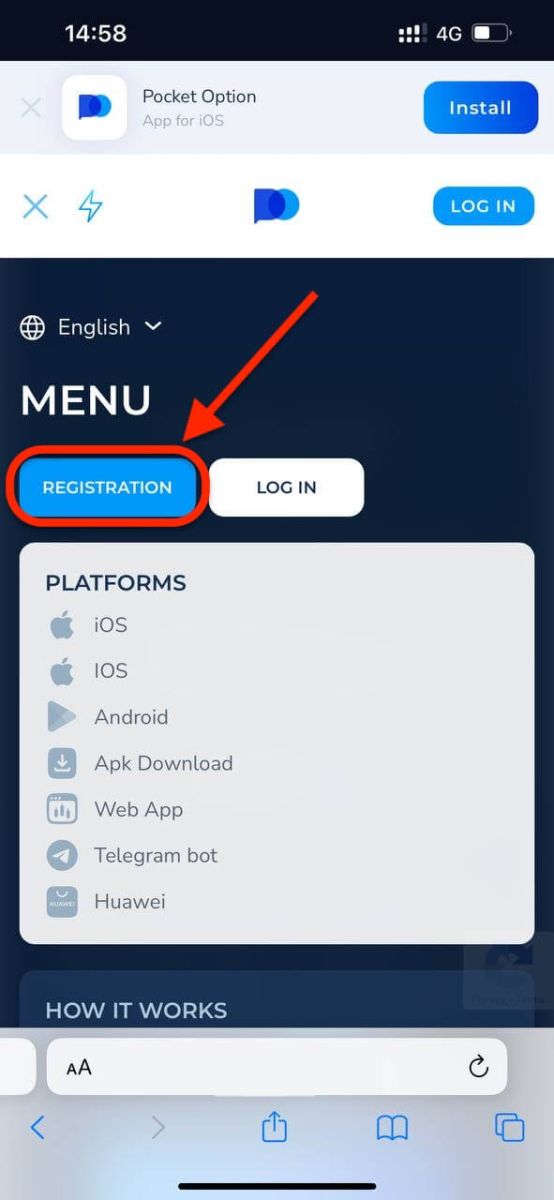
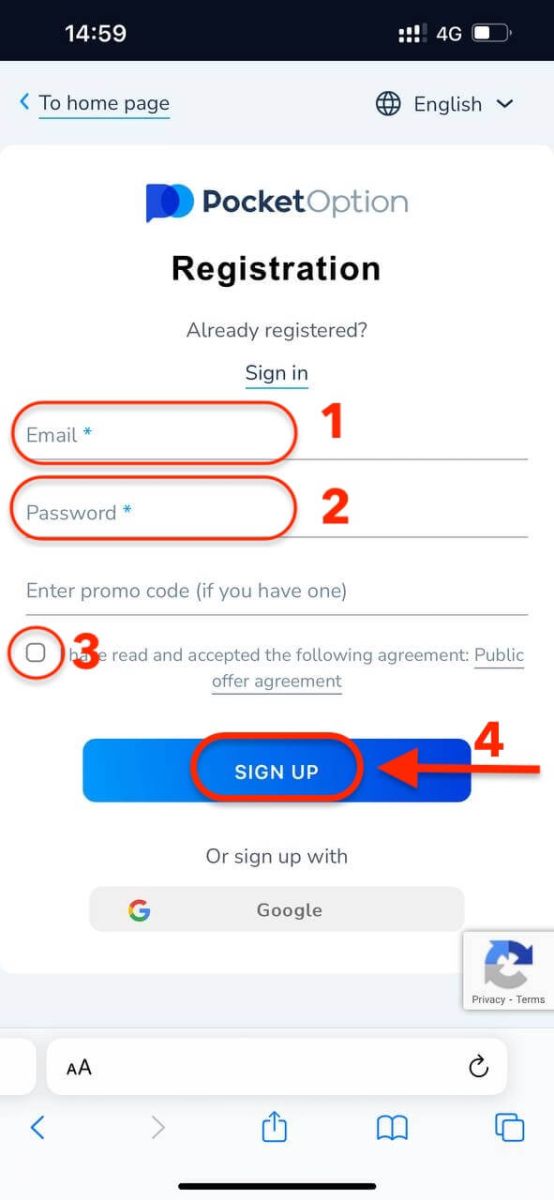
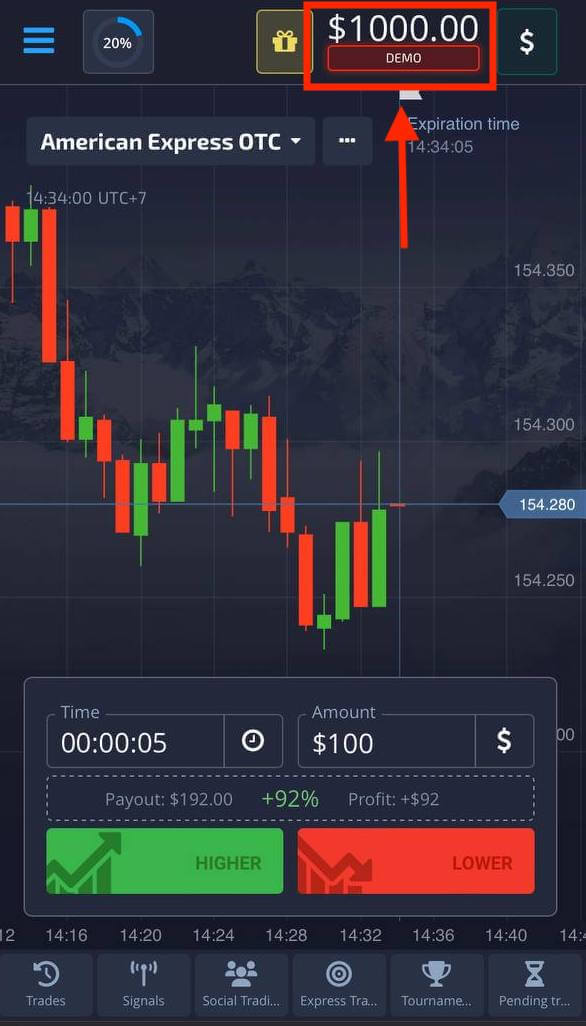
အမေးများသောမေးခွန်းများ (FAQ)
ဒစ်ဂျစ်တယ်နှင့် အမြန်ရောင်းဝယ်ရေးအကြား ကွာခြားချက်များ
ဒစ်ဂျစ်တယ်ကုန်သွယ်မှုသည် သမားရိုးကျကုန်သွယ်မှုအမှာစာအမျိုးအစားဖြစ်သည်။ Trader သည် "ဝယ်ယူသည်အထိ အချိန်ကာလ" အတွက် သတ်မှတ်ထားသော အချိန်ဘောင်များထဲမှ တစ်ခုကို ညွှန်ပြပြီး (M1, M5, M30, H1, etc.) နှင့် ဤအချိန်ဘောင်အတွင်း ကုန်သွယ်မှုတစ်ခု ပြုလုပ်ပါသည်။ ဒေါင်လိုက်မျဉ်းနှစ်ကြောင်းပါ၀င်သည့် ဇယားပေါ်တွင် မိနစ်ဝက်ကြာသည့် "စင်္ကြံ" ရှိသည် — "ဝယ်ယူချိန်အထိ" (သတ်မှတ်ထားသောအချိန်ဘောင်ပေါ် မူတည်၍) နှင့် "သက်တမ်းကုန်ဆုံးချိန်အထိ" ("ဝယ်ယူချိန်အထိ" + 30 စက္ကန့်)။ထို့ကြောင့်၊ မိနစ်တိုင်း၏အစတွင် အတိအကျဖြစ်သည့် သတ်မှတ်ထားသော အမှာစာပိတ်ချိန်ဖြင့် ဒစ်ဂျစ်တယ်ကုန်သွယ်မှုကို အမြဲတမ်းလုပ်ဆောင်သည်။
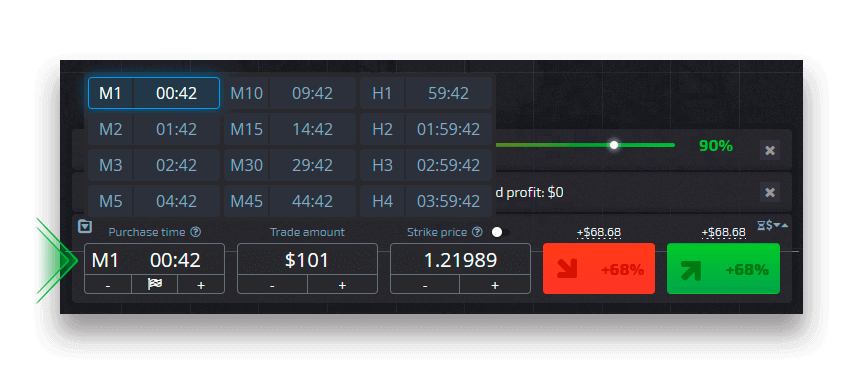
အခြားတစ်ဖက်တွင်မူ အမြန်ကုန်သွယ်ခြင်းသည် သက်တမ်းကုန်ဆုံးချိန်အတိအကျကို သတ်မှတ်နိုင်စေပြီး သက်တမ်းမကုန်ဆုံးမီ စက္ကန့် 30 မှစတင်၍ အချိန်တိုဘောင်များကို အသုံးချနိုင်စေပါသည်။
ကုန်သွယ်မှုအစီအစဥ်ကို အမြန်ကုန်သွယ်မှုမုဒ်တွင် ထည့်သွင်းသည့်အခါ၊ ကုန်သွယ်မှုအကန့်ရှိ သတ်မှတ်ထားသော အချိန်ဘောင်ပေါ်တွင် တိုက်ရိုက်မူတည်သည့် ကုန်သွယ်မှုအမှာစာ၏ "သက်တမ်းကုန်ဆုံးချိန်" သည် ဇယားပေါ်တွင် ဒေါင်လိုက်မျဉ်းတစ်ကြောင်းသာ တွေ့ရမည်ဖြစ်သည်။ တစ်နည်းဆိုရသော် ၎င်းသည် ပိုမိုရိုးရှင်းပြီး ပိုမိုမြန်ဆန်သော ကုန်သွယ်မှုမုဒ်တစ်ခုဖြစ်သည်။
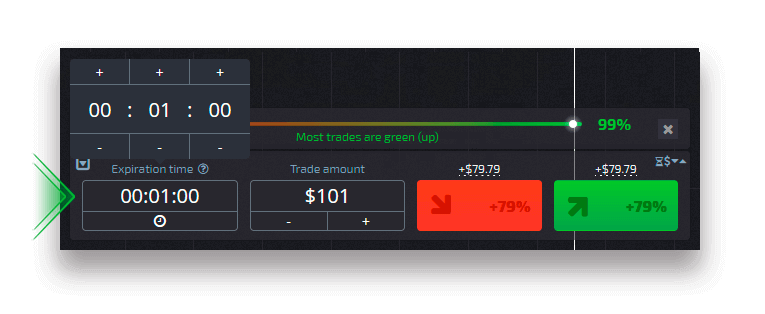
ဒစ်ဂျစ်တယ်နှင့် အမြန်ထရေးဒင်းအကြား ပြောင်းခြင်း။
ဘယ်ဘက် control panel ရှိ "Trading" ခလုတ်ကိုနှိပ်ခြင်းဖြင့်၊ သို့မဟုတ် ကုန်သွယ်မှုဘောင်ရှိ အချိန်ဘောင်မီနူးအောက်ရှိ အလံ သို့မဟုတ် နာရီသင်္ကေတကို နှိပ်ခြင်းဖြင့် သင်သည် ဤကုန်သွယ်မှုအမျိုးအစားများအကြား အမြဲတမ်းပြောင်းနိုင်သည်။ အလံကိုနှိပ်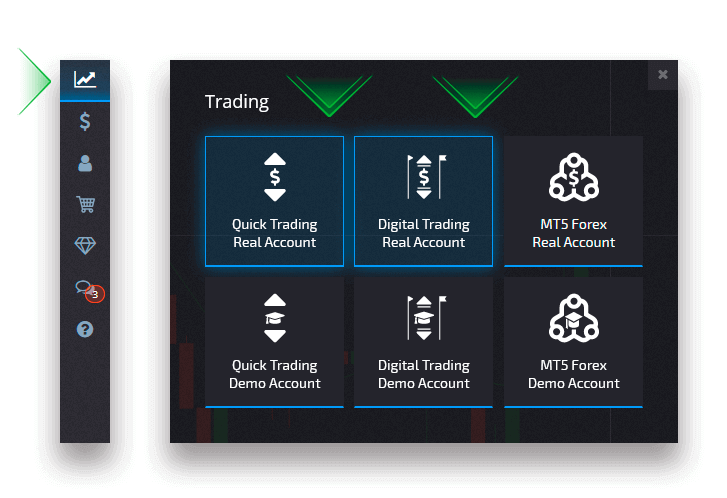
ခြင်းဖြင့် "ကုန်သွယ်မှု" ခလုတ်ကိုနှိပ်ခြင်းဖြင့် ဒစ်ဂျစ်တယ်နှင့် အမြန်ရောင်းဝယ်ရေးအကြား ပြောင်းခြင်း
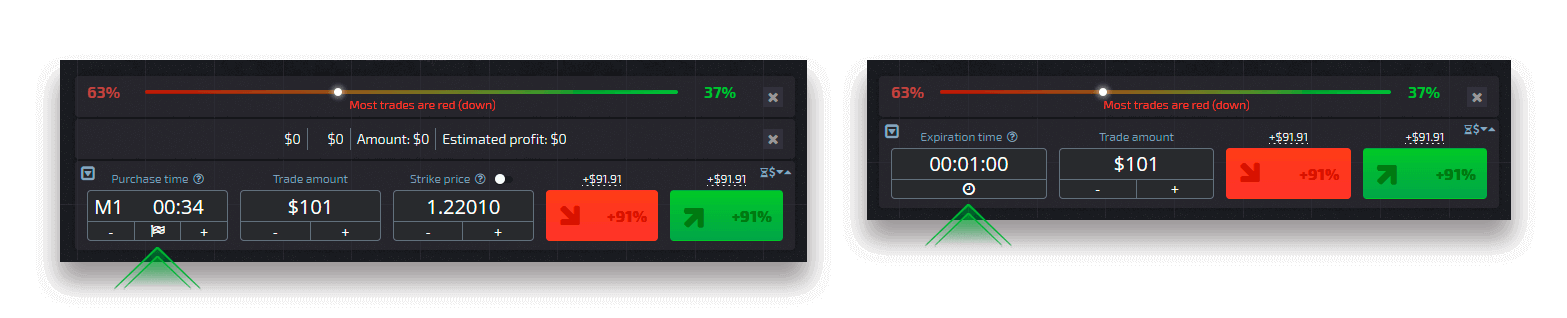
Demo မှ Real အကောင့်သို့ မည်သို့ပြောင်းရမည်နည်း။
သင့်အကောင့်များအကြား ပြောင်းရန်၊ ဤအဆင့်များကို လိုက်နာပါ-1. ပလပ်ဖောင်း၏ထိပ်ရှိ သင်၏ Demo အကောင့်ကို နှိပ်ပါ။
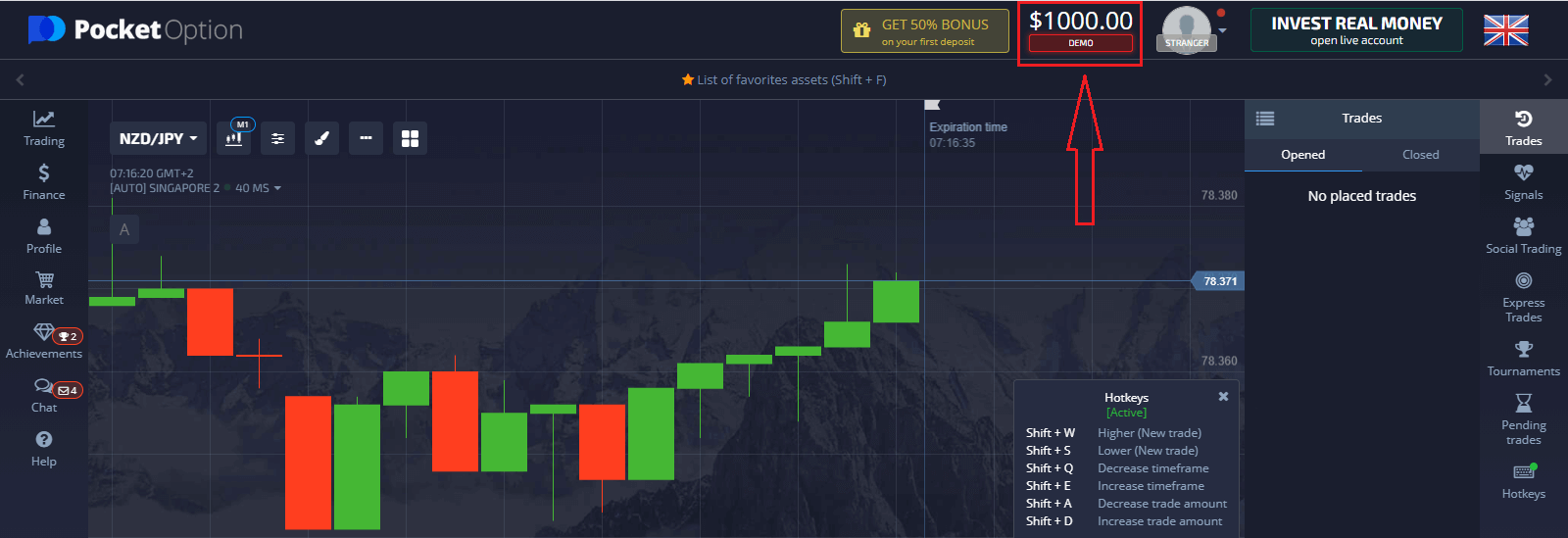
2. “Live Account” ကိုနှိပ်ပါ။
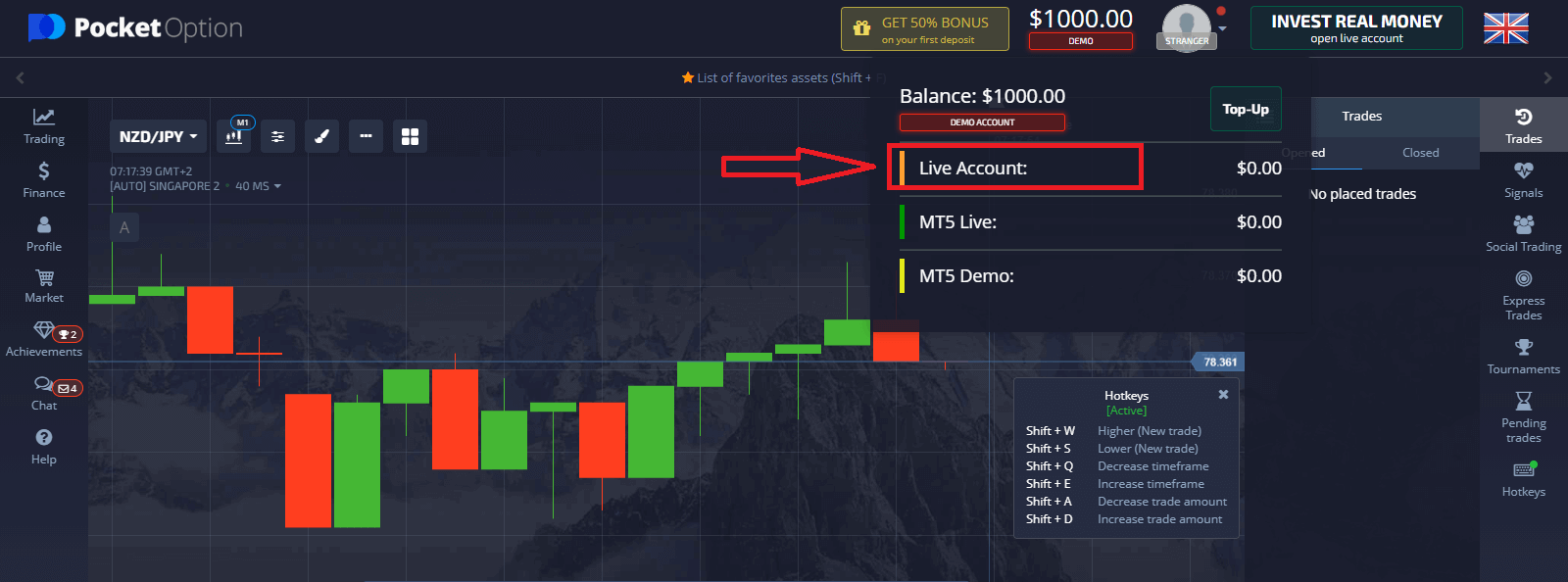
ငွေသွင်းခြင်းကို အောင်မြင်စွာပြုလုပ်ပြီးနောက်၊ သင်သည် Real account ဖြင့် အရောင်းအ၀ယ်လုပ်နိုင်ပါသည်။
Pocket Option တွင်ငွေသွင်းနည်း
Pocket Option တွင်ငွေမည်သို့အပ်နှံနည်း
ငွေသွင်းရန်အတွက် ဘယ်ဘက်အကန့်ရှိ "ဘဏ္ဍာရေး" ကဏ္ဍကိုဖွင့်ပြီး "အပ်ငွေ" မီနူးကို ရွေးချယ်ပါ။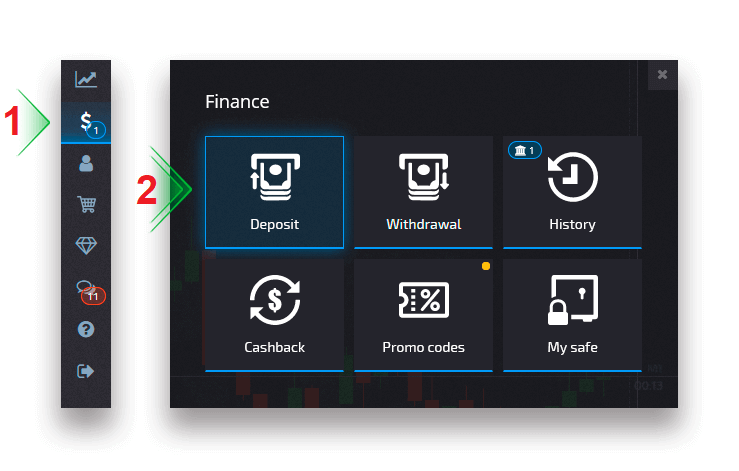
အဆင်ပြေသော ငွေပေးချေမှုနည်းလမ်းကို ရွေးချယ်ပြီး သင့်ငွေပေးချေမှုကို အပြီးသတ်ရန် မျက်နှာပြင်ပေါ်ရှိ ညွှန်ကြားချက်များကို လိုက်နာပါ။ ရွေးချယ်ထားသောနည်းလမ်းအပြင် သင့်ဒေသပေါ်မူတည်၍ အနည်းဆုံးအပ်ငွေပမာဏ ကွဲပြားကြောင်း ကျေးဇူးပြု၍ သတိပြုပါ။ အချို့သော ငွေပေးချေမှုနည်းလမ်းများသည် အကောင့်အတည်ပြုခြင်းအပြည့်အစုံ လိုအပ်ပါသည်။
သင်၏အပ်ငွေပမာဏသည် သင့်ပရိုဖိုင်အဆင့်ကို လိုက်လျောညီထွေဖြစ်စေနိုင်သည်။ ပိုမိုမြင့်မားသောပရိုဖိုင်အဆင့်၏နောက်ထပ်အင်္ဂါရပ်များကိုကြည့်ရှုရန် "Сompare" ခလုတ်ကိုနှိပ်ပါ။
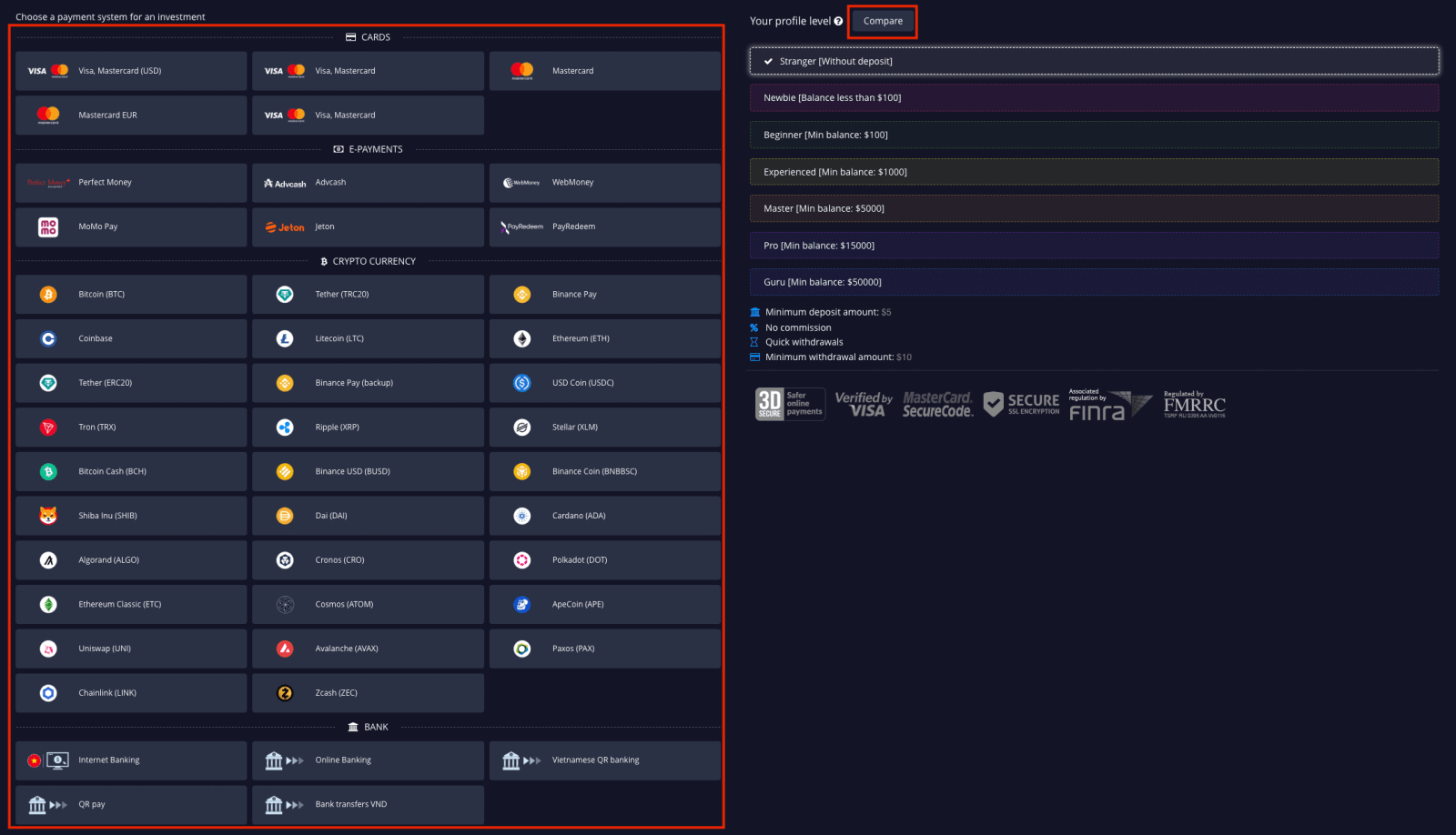
သတိပြုရန် - လုံခြုံရေးအကြောင်းပြချက်များအတွက် ငွေထုတ်ခြင်းကို ယခင်က အပ်ငွေများအတွက် အသုံးပြုခဲ့သည့် တူညီသောငွေပေးချေမှုနည်းလမ်းများဖြင့်သာ ရရှိနိုင်ကြောင်း ကျေးဇူးပြု၍ သတိပြုပါ။
Cryptocurrencies ကို အသုံးပြု၍ Pocket Option တွင် အပ်နှံပါ။
ဘဏ္ဍာရေး - အပ်ငွေ စာမျက်နှာတွင်၊ သင့်ငွေပေးချေမှုနှင့်အတူ ရှေ့ဆက်ရန် လိုချင်သော cryptocurrency ကို ရွေးချယ်ပြီး မျက်နှာပြင်ပေါ်ရှိ ညွှန်ကြားချက်များကို လိုက်နာပါ။ ငွေပေးချေမှုအများစုကို ချက်ချင်းလုပ်ဆောင်သည်။ သို့သော် သင်သည် ဝန်ဆောင်မှုတစ်ခုမှ ရန်ပုံငွေများ ပေးပို့ပါက အခကြေးငွေ သို့မဟုတ် အစိတ်အပိုင်းများစွာဖြင့် ငွေပေးချေမှုတစ်ခု ပေးပို့နိုင်သည်။
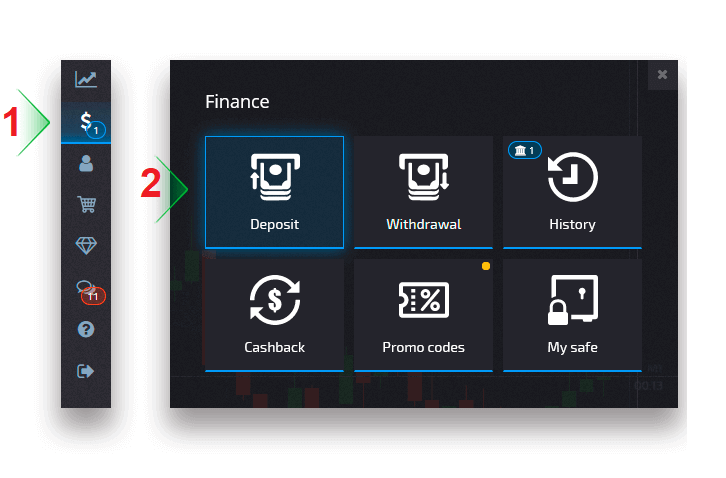
သင်အပ်နှံလိုသော Crypto Currency ကိုရွေးချယ်ပါ။
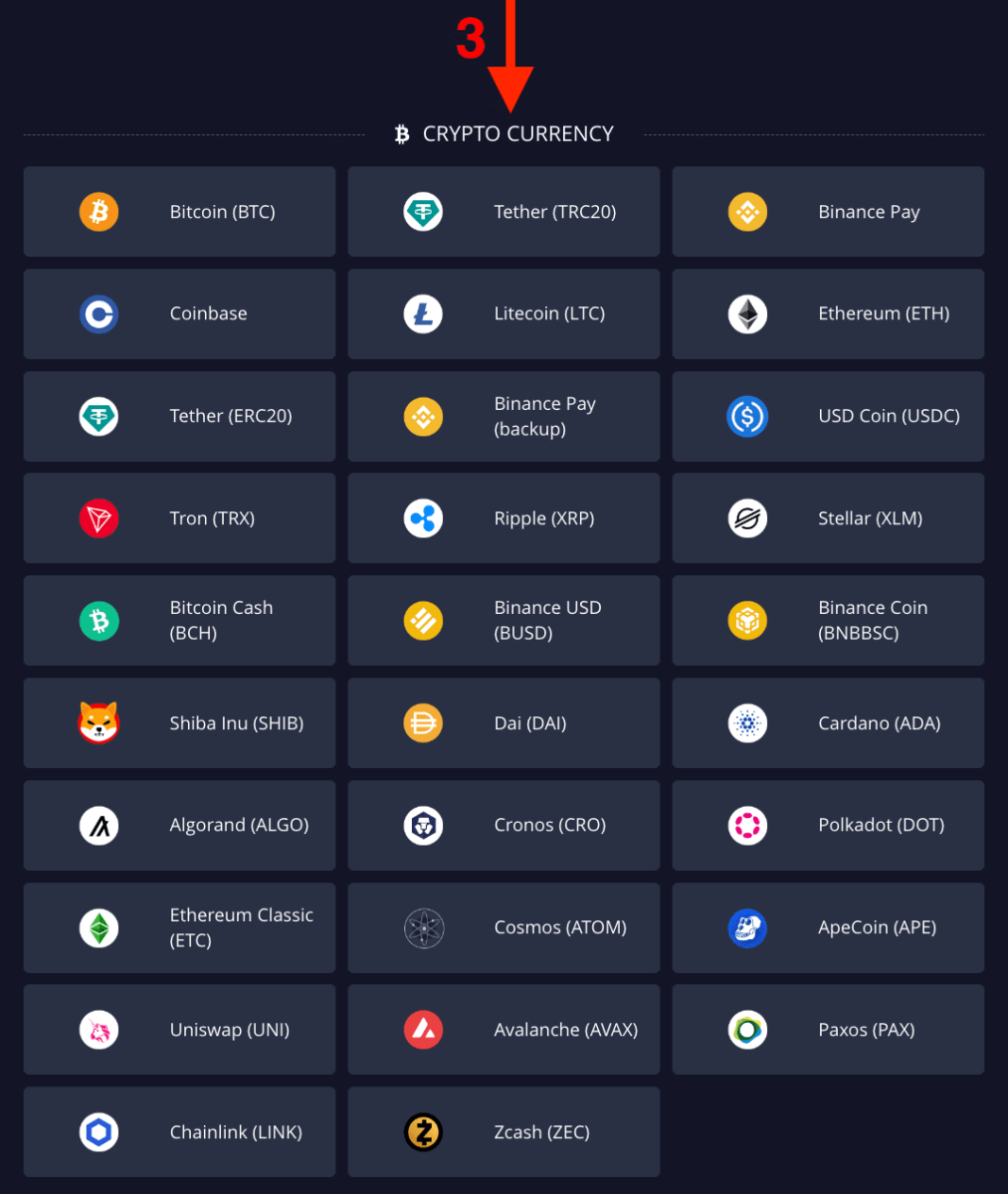
ပမာဏကိုထည့်ပါ၊ အပ်ငွေအတွက် သင့်လက်ဆောင်ကိုရွေးချယ်ပြီး "ဆက်လုပ်ရန်" ကိုနှိပ်ပါ။
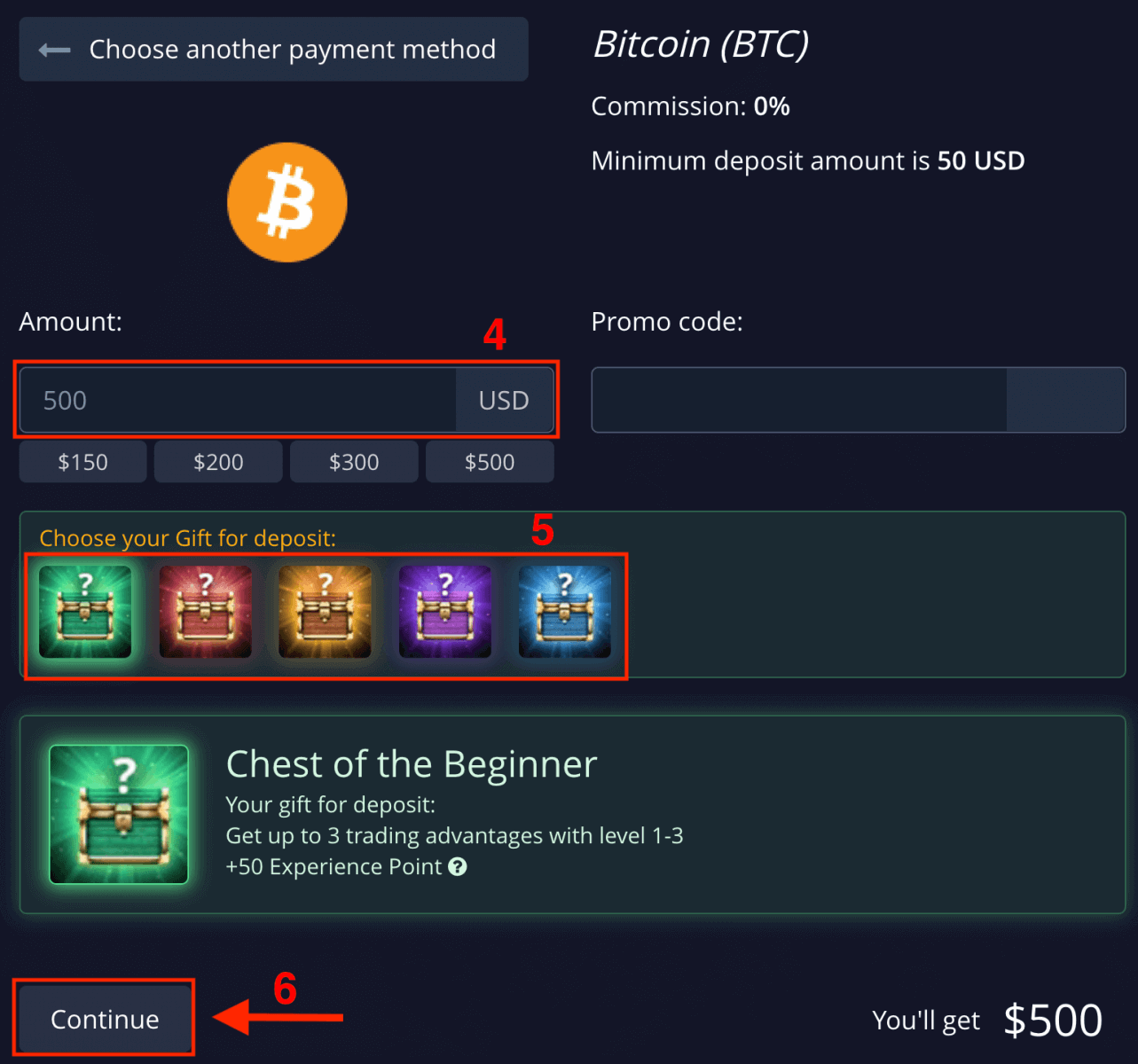
"Continue" ကို နှိပ်ပြီးနောက် Pocket Option သို့ ငွေသွင်းရမည့် ပမာဏနှင့် လိပ်စာကို တွေ့ရပါမည်။ ဤအချက်အလက်များကို သင်ရုပ်သိမ်းလိုသော ပလပ်ဖောင်းသို့ ကူးယူပြီး ကူးထည့်ပါ။
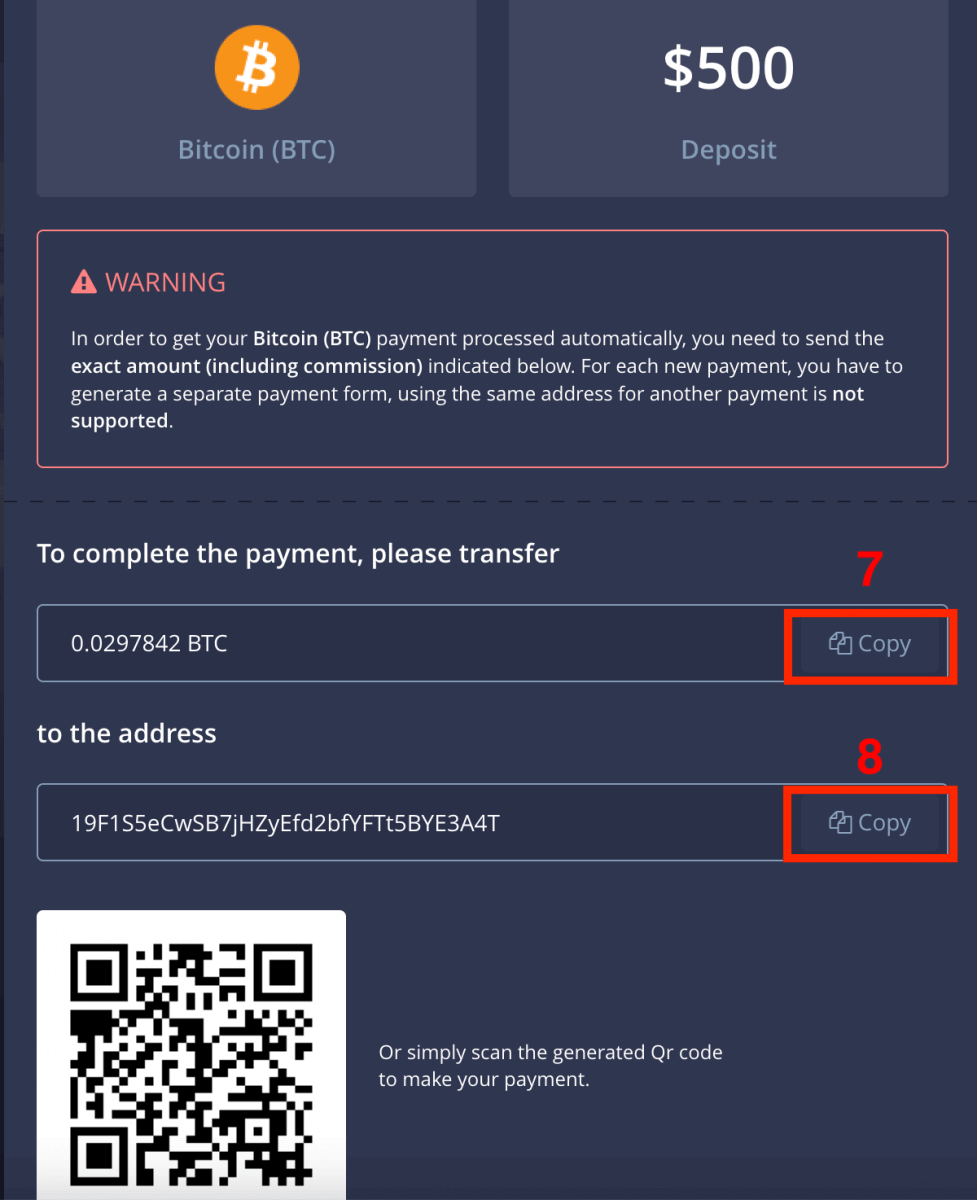
သင်၏နောက်ဆုံးအပ်ငွေကိုစစ်ဆေးရန် History သို့သွားပါ။
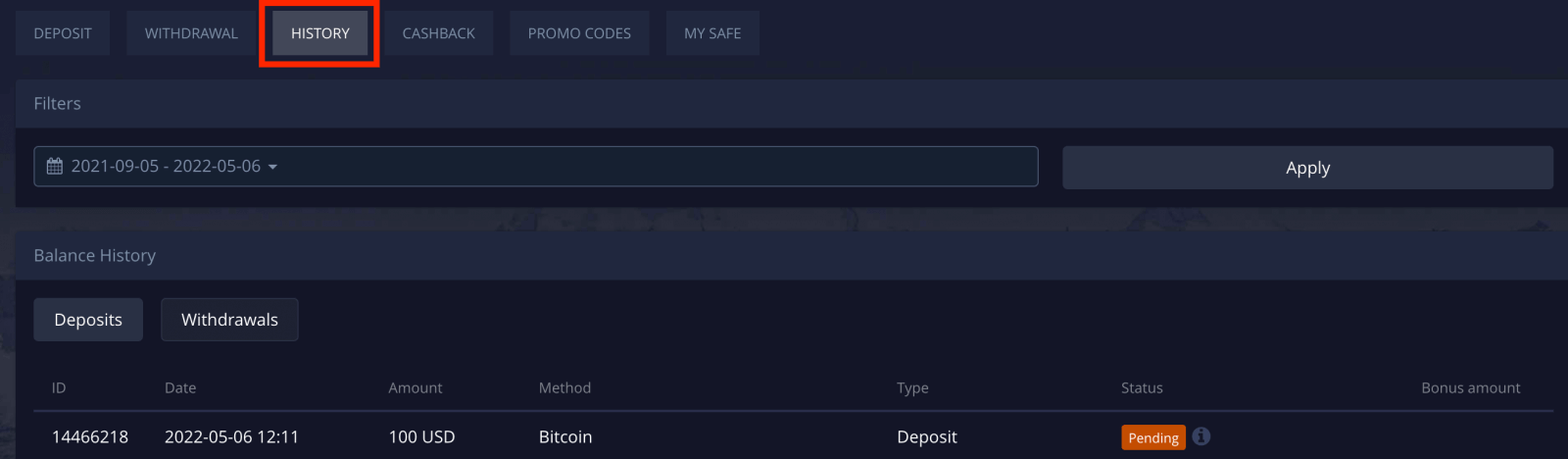
သတိပြုရန် - သင်၏ cryptocurrency အပ်ငွေကို ချက်ချင်းမလုပ်ဆောင်ပါက၊ ပံ့ပိုးကူညီမှုဝန်ဆောင်မှုကို ဆက်သွယ်ပြီး ငွေပေးငွေယူ ID hash ကို စာသားဖောင်တွင် ဖြည့်သွင်းပါ သို့မဟုတ် block explorer တွင် သင်၏လွှဲပြောင်းမှုသို့ url-လင့်ခ်တစ်ခုကို ပူးတွဲပါ ။
Visa/Mastercard ကို အသုံးပြု၍ Pocket Option တွင် ငွေသွင်းပါ။
ဘဏ္ဍာရေး - အပ်ငွေ စာမျက်နှာတွင်၊ Visa၊ Mastercard ငွေပေးချေမှုနည်းလမ်းကို ရွေးချယ်ပါ။ဒေသပေါ်မူတည်၍ ငွေကြေးများစွာဖြင့် ရနိုင်ပါသည်။ သို့သော်လည်း သင့်ကုန်သွယ်မှုအကောင့်၏ လက်ကျန်ငွေကို USD ဖြင့် ရန်ပုံငွေပေးမည် (ငွေကြေးလဲလှယ်မှုကို သက်ရောက်သည်)။
သတိပြုရန် - အချို့သောနိုင်ငံများနှင့် ဒေသများအတွက် Visa/Mastercard ငွေသွင်းနည်းလမ်းသည် အသုံးမပြုမီ အကောင့်အပြည့်အစုံကို အတည်ပြုရန် လိုအပ်ပါသည်။ အနည်းဆုံး အပ်ငွေပမာဏလည်း ကွဲပြားသည်။
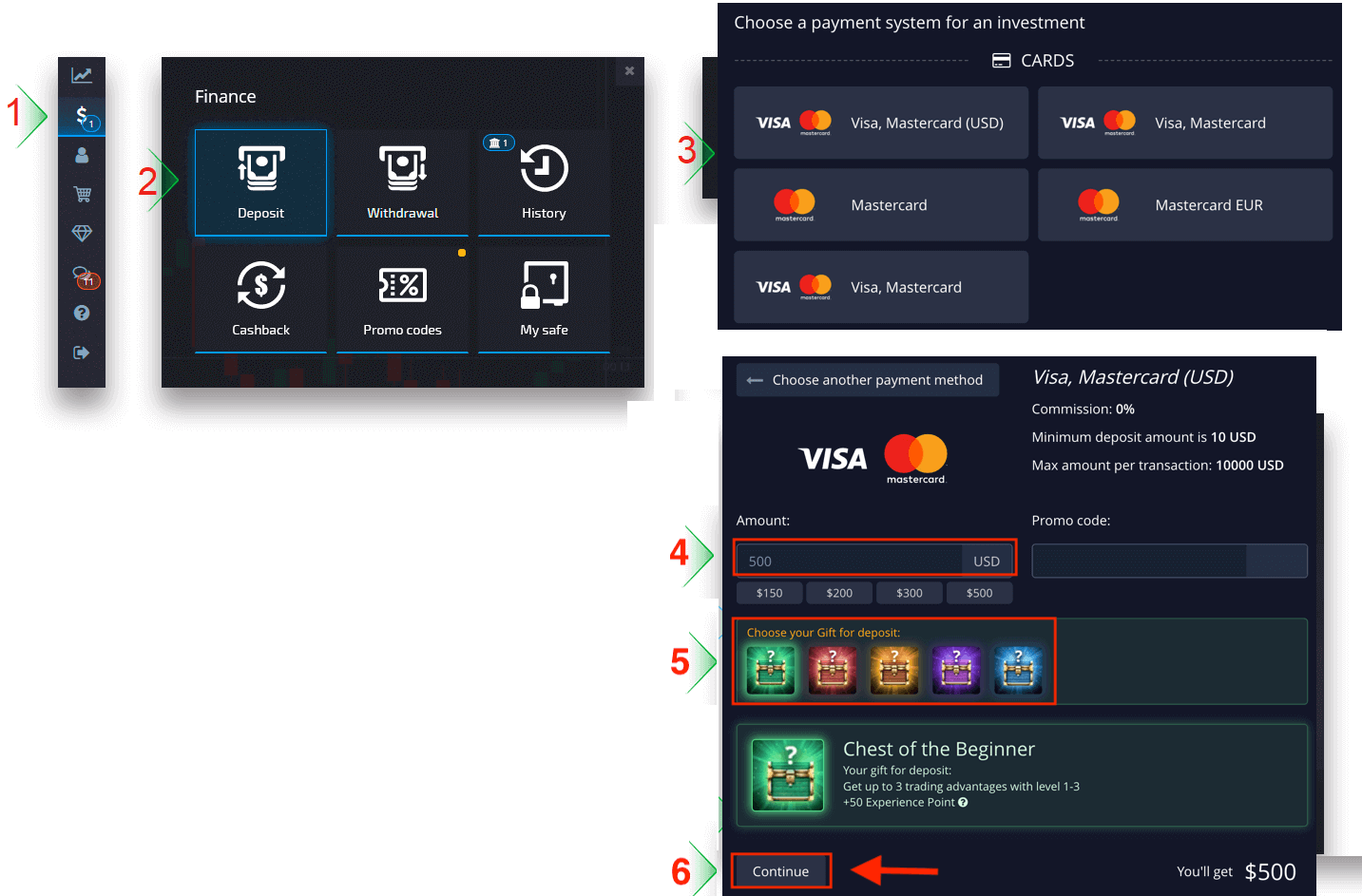
"Continue" ကိုနှိပ်ပြီးနောက်၊ သင်၏ကတ်ကိုထည့်သွင်းရန် စာမျက်နှာအသစ်သို့ သင့်အား ပြန်လည်လမ်းညွှန်ပေးမည်ဖြစ်ပါသည်။
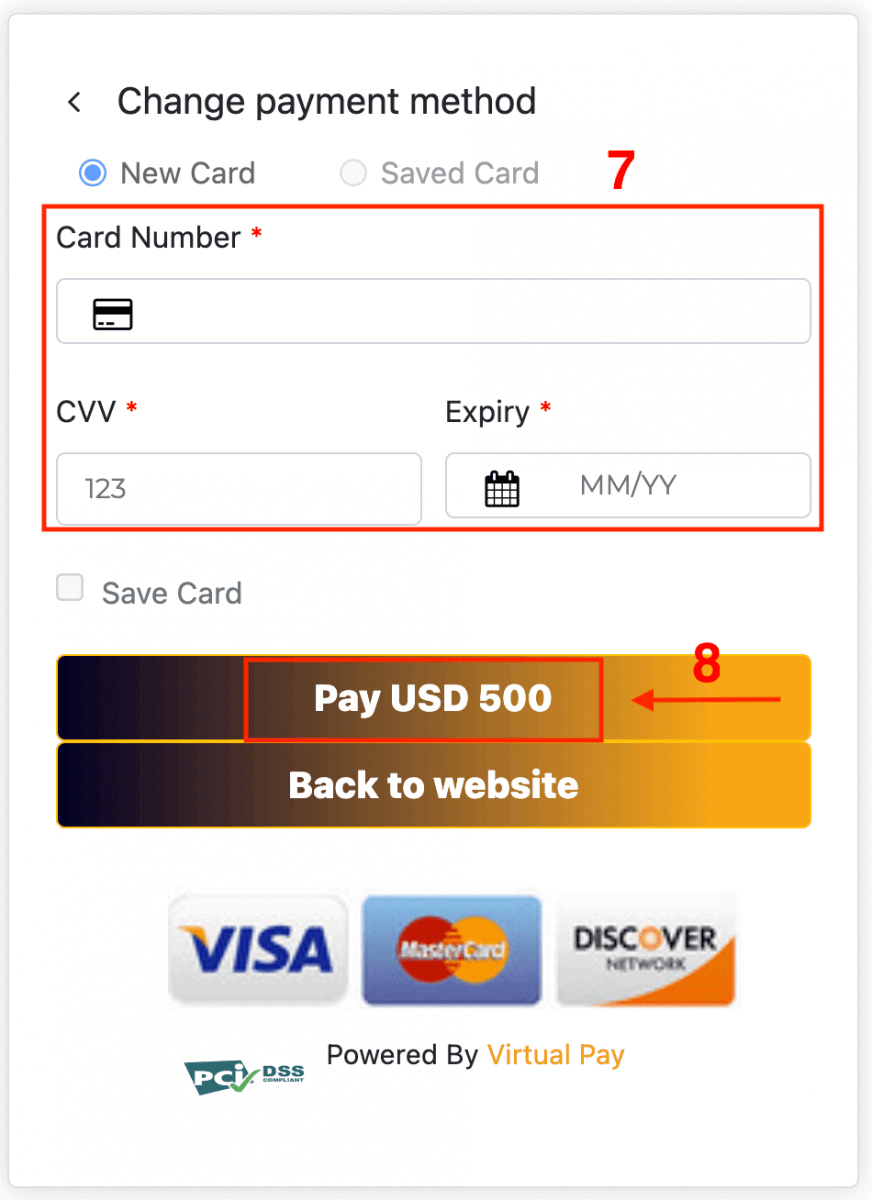
ငွေပေးချေမှုပြီးသည်နှင့်၊ သင်၏ကုန်သွယ်မှုအကောင့်လက်ကျန်ငွေပေါ်လာရန် အချိန်အနည်းငယ်ကြာပါမည်။
E-payments ကို အသုံးပြု၍ Pocket Option တွင် အပ်နှံပါ။
ဘဏ္ဍာရေး — Deposit စာမျက်နှာတွင်၊ သင်၏ငွေပေးချေမှုကို ဆက်လက်လုပ်ဆောင်ရန် eWallet တစ်ခုကို ရွေးချယ်ပါ။သင့်ငွေပေးချေမှုကို အပြီးသတ်ရန် မျက်နှာပြင်ပေါ်ရှိ ညွှန်ကြားချက်များကို လိုက်နာပါ။ ငွေပေးချေမှုအများစုကို ချက်ချင်းလုပ်ဆောင်သည်။ မဟုတ်ပါက၊ သင်သည် အကူအညီတောင်းဆိုမှုတစ်ခုတွင် ငွေပေးငွေယူ ID ကို သတ်မှတ်ရပေမည်။
သတိပြုရန် - အချို့သောနိုင်ငံများနှင့် ဒေသများအတွက် eWallet အပ်ငွေနည်းလမ်းသည် အကောင့်အတည်ပြုခြင်းအပြည့်အစုံ လိုအပ်ပါသည်။ အနည်းဆုံး အပ်ငွေပမာဏလည်း ကွဲပြားသည်။
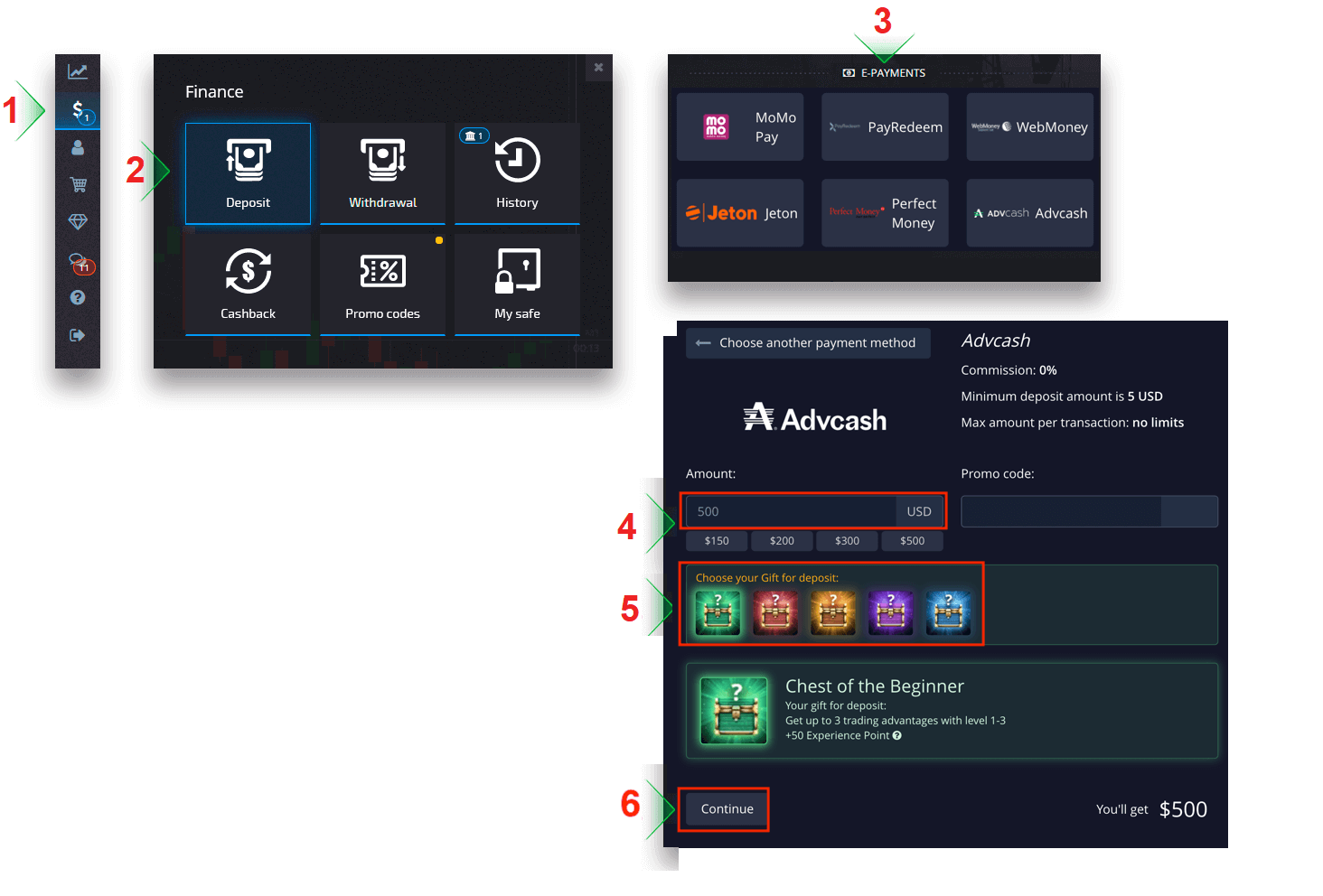
"Continue" ကိုနှိပ်ပြီးနောက်၊ ၎င်းသည် သင့်အား အီးမေးလ်လိပ်စာနှင့် သင်၏ Advcash အကောင့်၏ စကားဝှက်ကို ရိုက်ထည့်ရန် စာမျက်နှာအသစ်သို့ ပြန်ညွှန်းပေးမည်ဖြစ်ပြီး “အကောင့်ဝင်ရန် ADV” ခလုတ်ကို နှိပ်ပါ။ 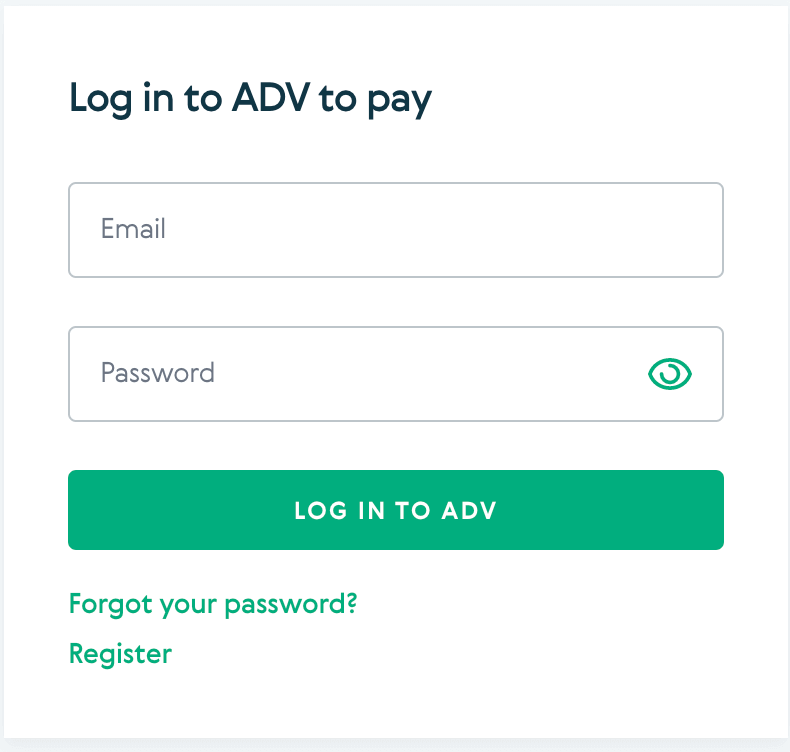
ငွေပေးချေမှုပြီးသည်နှင့်၊ သင်၏ကုန်သွယ်မှုအကောင့်လက်ကျန်ငွေပေါ်လာရန် အချိန်အနည်းငယ်ကြာပါမည်။
ဘဏ်ငွေလွှဲခြင်းကို အသုံးပြု၍ Pocket Option တွင် ငွေသွင်းပါ။
ဘဏ်ငွေလွှဲမှုများကို ပြည်တွင်းဘဏ်ငွေလွှဲမှုများ၊ နိုင်ငံတကာ၊ SEPA စသည်တို့အပါအဝင် ငွေပေးချေမှုနည်းလမ်းများစွာဖြင့် ကိုယ်စားပြုပါသည်။ Finance - Deposit စာမျက်နှာတွင်၊ သင်၏ငွေပေးချေမှုကို ဆက်လက်ဆောင်ရွက်ရန် ဝိုင်ယာလွှဲတစ်ခုကို ရွေးချယ်ပါ။
လိုအပ်သောဘဏ်အချက်အလက်များကိုဖြည့်သွင်းပြီး နောက်တစ်ဆင့်တွင် ပြေစာတစ်စောင်ရရှိပါမည်။ အပ်ငွေဖြည့်သွင်းရန် သင့်ဘဏ်အကောင့်ကို အသုံးပြု၍ ငွေတောင်းခံလွှာကို ပေးချေပါ။
သတိပြုရန် - အချို့သောနိုင်ငံများနှင့် ဒေသများအတွက်၊ Bank Wire အပ်ငွေနည်းလမ်းသည် အကောင့်စစ်ဆေးခြင်းအပြည့်အစုံ လိုအပ်ပါသည်။ အနည်းဆုံး အပ်ငွေပမာဏလည်း ကွဲပြားသည်။
သတိပြုရန် - ကျွန်ုပ်တို့၏ဘဏ်မှ ငွေလွှဲခြင်းကို လက်ခံရရှိရန် ရုံးဖွင့်ရက်အနည်းငယ် ကြာနိုင်ပါသည်။ ငွေများလက်ခံရရှိပြီးသည်နှင့် သင့်အကောင့်လက်ကျန်ကို အပ်ဒိတ်လုပ်ပါမည်။
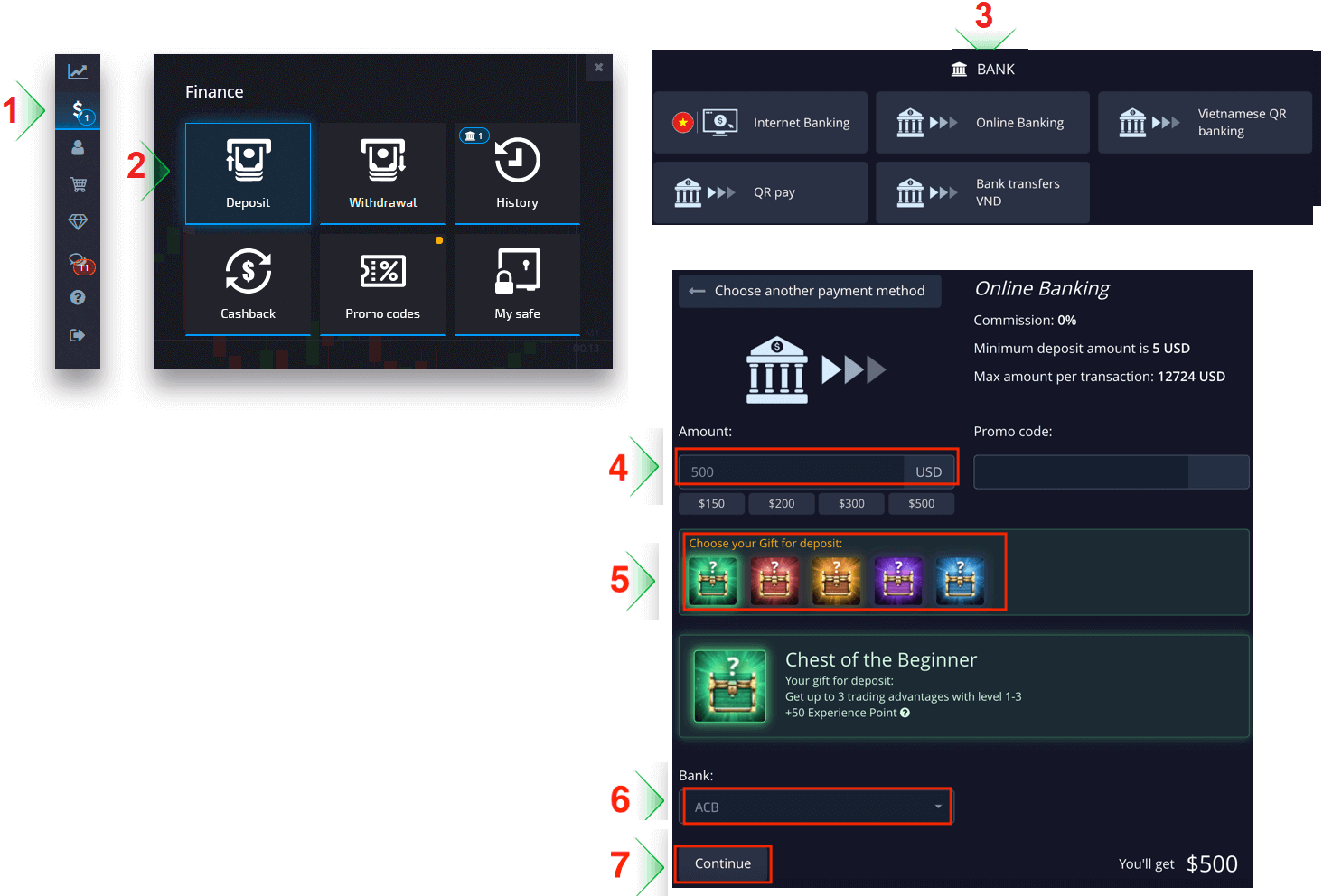
"Continue" ကို နှိပ်ပြီးနောက် ၎င်းသည် သင့်အား စာမျက်နှာအသစ်သို့ ပြန်ညွှန်းပေးလိမ့်မည်။ သင့်ဘဏ်သို့ အကောင့်ဝင်ရန် သင့်အကောင့်ကို ထည့်သွင်းပါ။
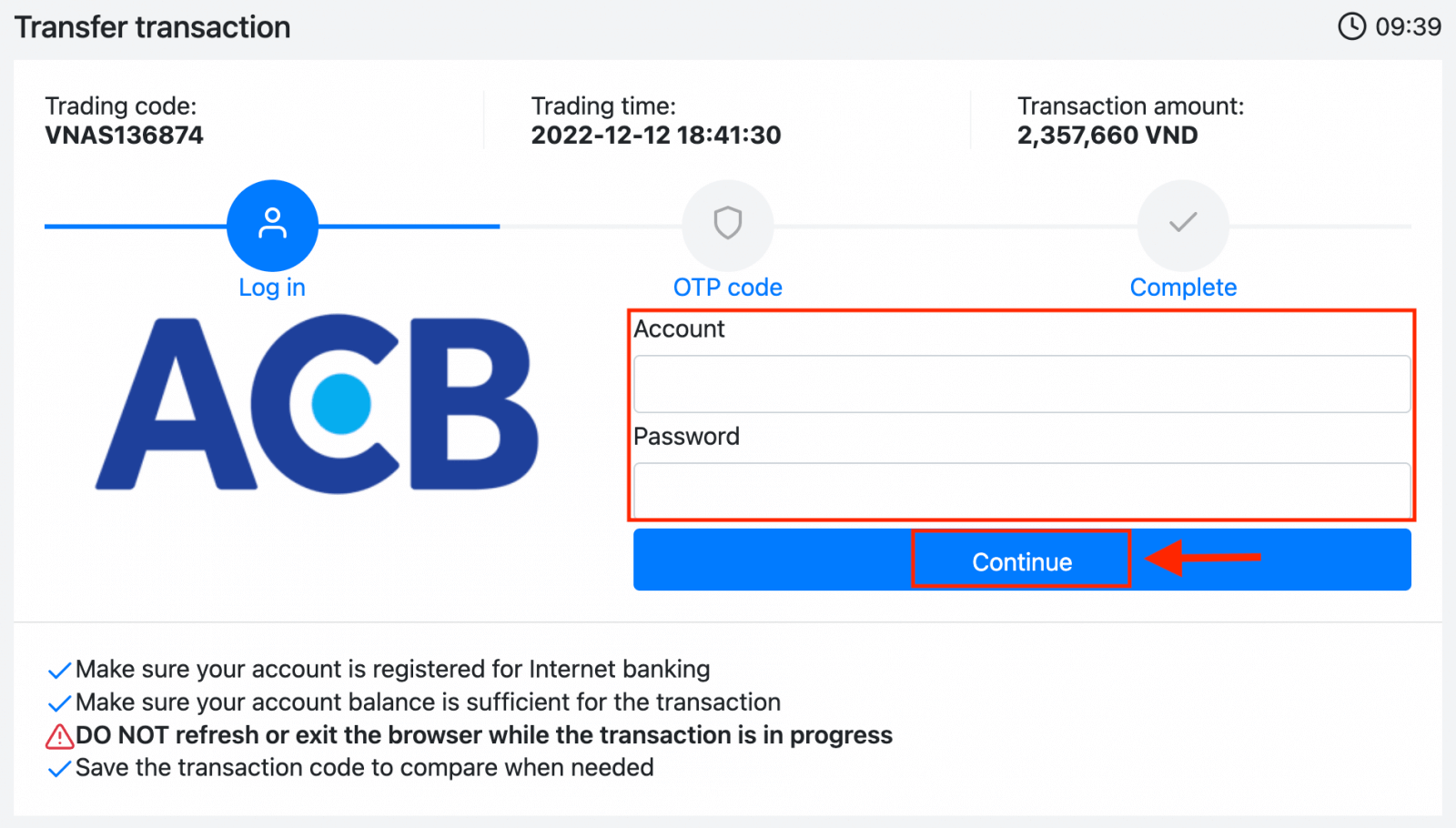
အမေးများသောမေးခွန်းများ (FAQ)
ငွေကြေး၊ အချိန်နှင့် သက်ဆိုင်ရာ အခကြေးငွေများ အပ်နှံပါ။
ကျွန်ုပ်တို့၏ ပလက်ဖောင်းပေါ်ရှိ ကုန်သွယ်မှုအကောင့်ကို လက်ရှိတွင် USD ဖြင့်သာ ရရှိနိုင်ပါသည်။ သို့သော်လည်း ငွေပေးချေမှုနည်းလမ်းပေါ်မူတည်၍ သင့်အကောင့်ကို မည်သည့်ငွေကြေးဖြင့် ငွေဖြည့်နိုင်ပါသည်။ ရန်ပုံငွေများကို အလိုအလျောက် ပြောင်းလဲပေးမည်ဖြစ်သည်။ ကျွန်ုပ်တို့သည် မည်သည့်စပေါ်ငွေ သို့မဟုတ် ငွေကြေးလဲလှယ်မှုအခကြေးငွေကိုမျှ ကောက်ခံမည်မဟုတ်ပါ။ သို့သော် သင်အသုံးပြုသော ငွေပေးချေမှုစနစ်သည် အချို့သောအခကြေးငွေများကို ပေးဆောင်နိုင်ပါသည်။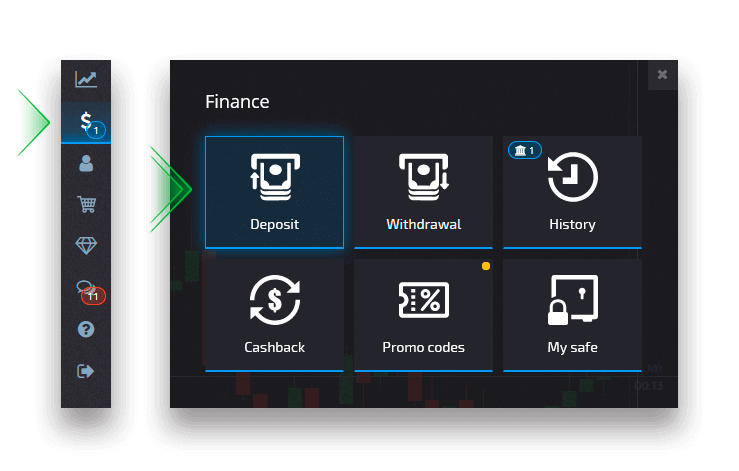
အပ်ငွေအပိုဆုကြေးငွေ ပရိုမိုကုဒ်ကို အသုံးပြုခြင်း။
ပရိုမိုကုဒ်တစ်ခုကို အသုံးချပြီး အပ်ငွေအပိုဆုကြေးငွေကို ရယူရန်၊ ငွေသွင်းစာမျက်နှာရှိ ပရိုမိုကုဒ်ဘောက်စ်ထဲသို့ ကူးထည့်ရပါမည်။အပ်ငွေ ဘောနပ်စ် စည်းကမ်းသတ်မှတ်ချက်များသည် မျက်နှာပြင်ပေါ်တွင် ပေါ်လာလိမ့်မည်။
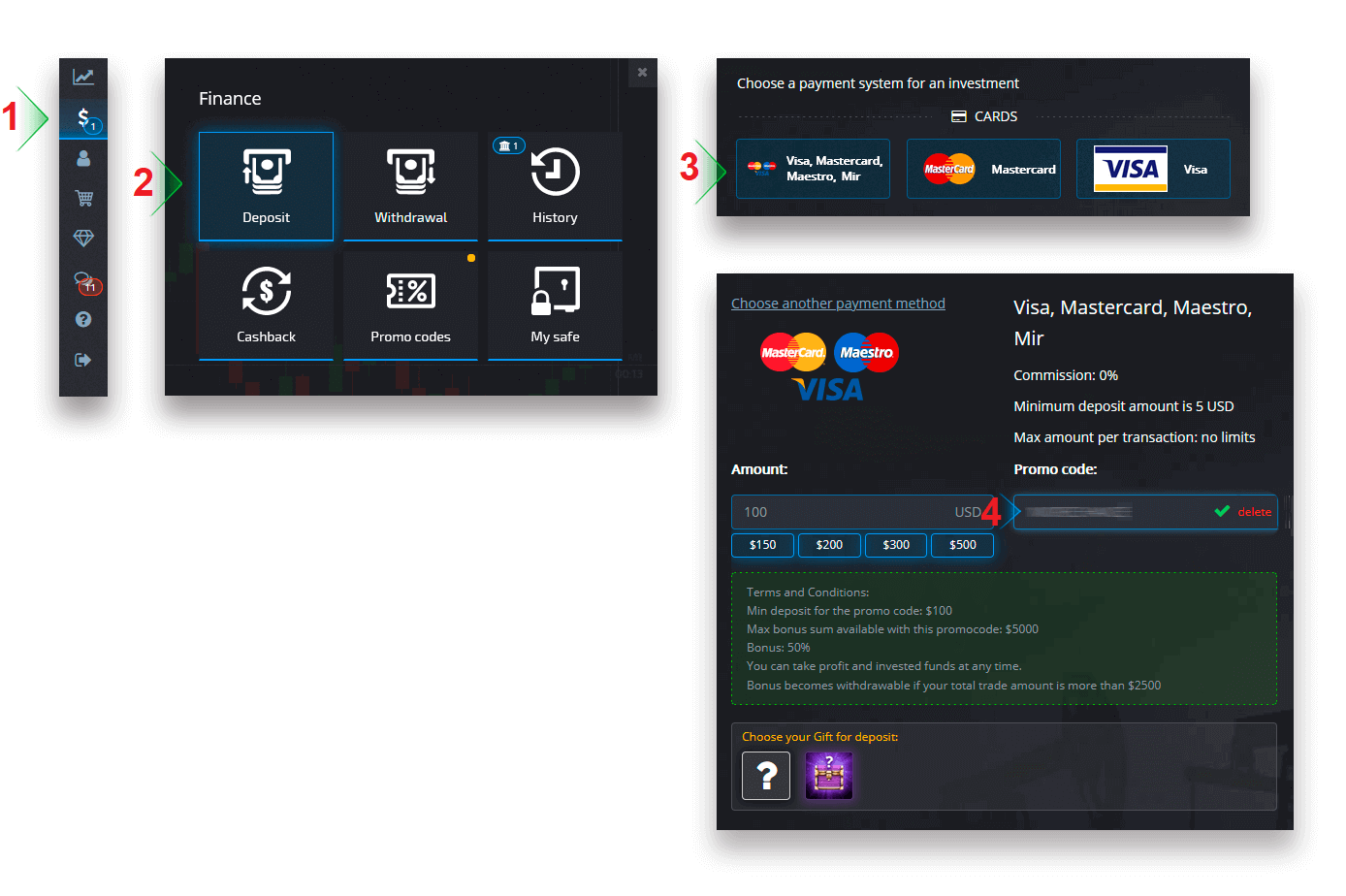
သင်၏ငွေပေးချေမှုကို အပြီးသတ်ပြီး အပ်ငွေဘောနပ်စ်ကို အပ်ငွေပမာဏသို့ ပေါင်းထည့်ပါမည်။
ကုန်သွယ်အားသာချက်များနှင့်အတူရင်ဘတ်ကိုရွေးချယ်ခြင်း။
အပ်ငွေပမာဏပေါ် မူတည်၍ ကုန်သွယ်မှုအားသာချက်များကို ကျပန်းအမျိုးအစားခွဲပေးမည့် ရင်ဘတ်ကို သင်ရွေးချယ်နိုင်ပါသည်။ငွေပေးချေမှုနည်းလမ်းကို ဦးစွာရွေးချယ်ပြီး နောက်စာမျက်နှာတွင် ရနိုင်သော Chests ရွေးချယ်စရာများ ရွေးချယ်မှု ရှိပါမည်။
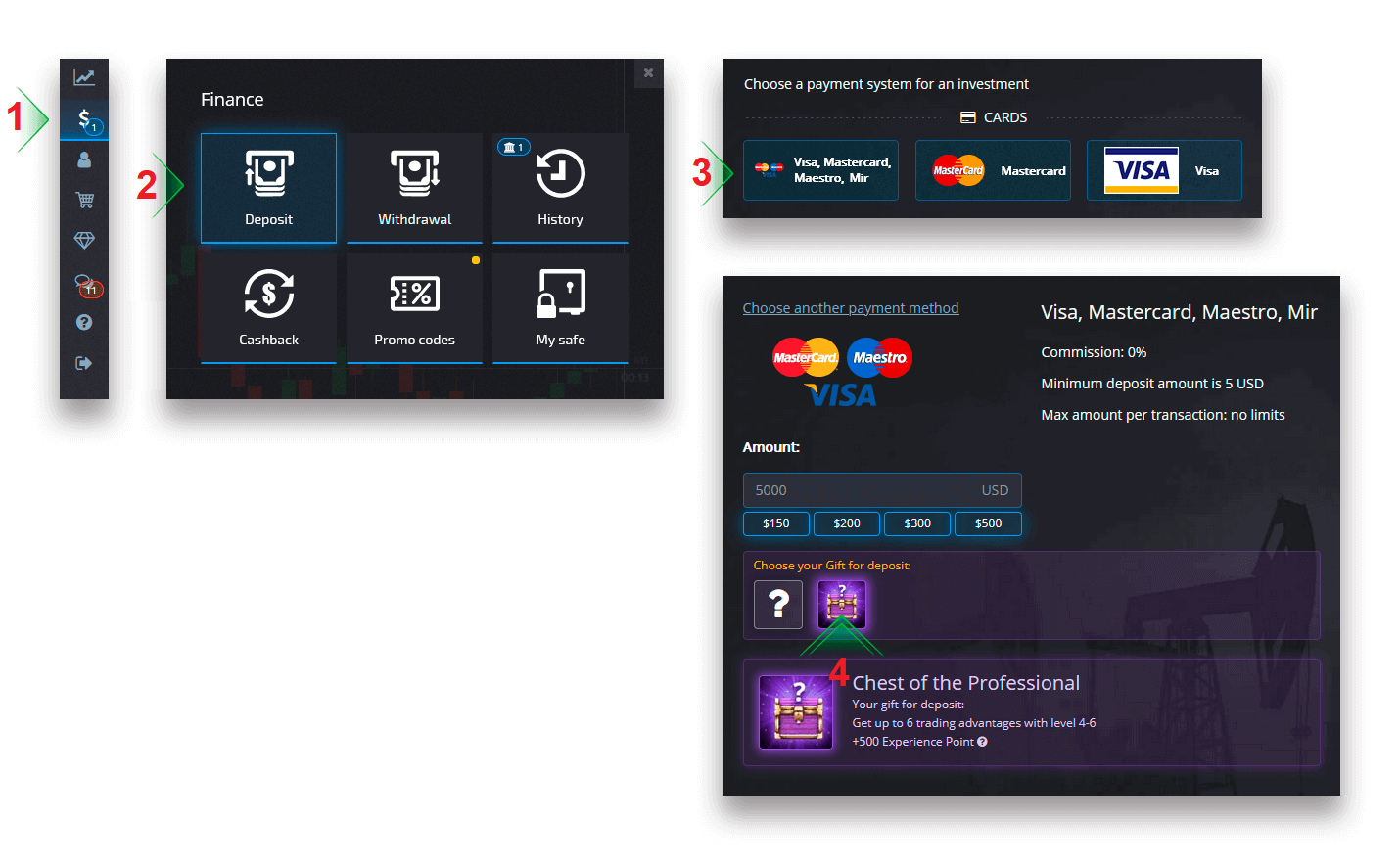
အပ်နှံထားသော ပမာဏသည် ရင်ဘတ်တွင် သတ်မှတ်ထားသည့် သတ်မှတ်ချက်များနှင့် ပိုများပါက၊ သင်သည် လက်ဆောင်ကို အလိုအလျောက် ရရှိမည်ဖြစ်သည်။ ရင်ဘတ်ကို ရွေးချယ်ခြင်းဖြင့် ရင်ဘတ်အခြေအနေကို ကြည့်ရှုနိုင်ပါသည်။
အပ်ငွေ ပြဿနာဖြေရှင်းခြင်း။
သင်၏ အပ်ငွေကို ချက်ချင်း မဆောင်ရွက်ရသေးပါက၊ ကျွန်ုပ်တို့၏ ပံ့ပိုးကူညီမှု ဝန်ဆောင်မှု၏ သင့်လျော်သော ကဏ္ဍသို့ သွားပါ၊ ပံ့ပိုးမှု တောင်းဆိုချက်အသစ်ကို ပေးပို့ပြီး ဖောင်တွင် လိုအပ်သော အချက်အလက်ကို ပေးဆောင်ပါ။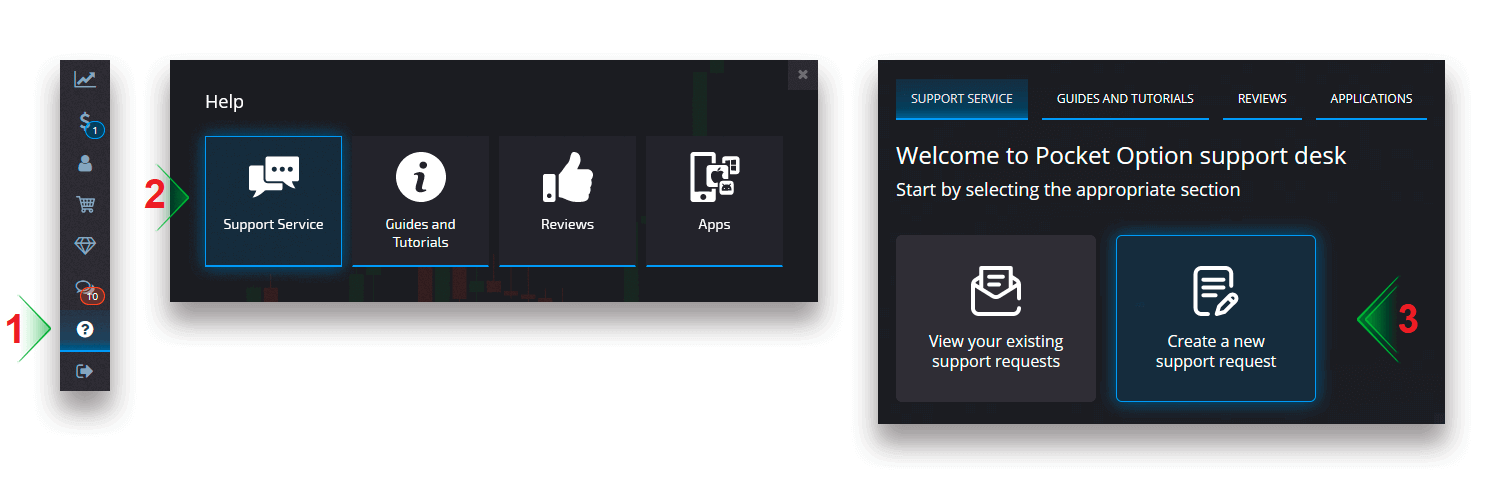
သင့်ငွေပေးချေမှုကို ကျွန်ုပ်တို့ စုံစမ်းစစ်ဆေးပြီး အမြန်ဆုံး အပြီးသတ်ပါမည်။
နိဂုံးချုပ်- အိတ်ဆောင်ရွေးချယ်မှုတွင် အလွယ်တကူ သင်၏ ကုန်သွယ်မှု ခရီးစဉ်ကို စတင်ပါ။
Pocket Option ကို စတင်အသုံးပြုခြင်းသည် ရိုးရှင်းပြီး အကျိုးရှိသော လုပ်ငန်းစဉ်တစ်ခုဖြစ်သည်။ အကောင့်ဖွင့်ခြင်းနှင့် ရန်ပုံငွေများ အပ်နှံခြင်းဖြင့် သင်သည် အလိုလိုသိနိုင်သော ကုန်သွယ်မှုပလပ်ဖောင်းနှင့် ကျယ်ပြန့်သော ငွေကြေးဆိုင်ရာ တူရိယာများဆီသို့ ဝင်ရောက်နိုင်မည်ဖြစ်သည်။
ယနေ့ပထမခြေလှမ်းကိုလုပ်ဆောင်ပါ—စိတ်လှုပ်ရှားစရာကောင်းသောကုန်သွယ်မှုအတွေ့အကြုံကိုစတင်ရန် သင်၏ Pocket Option အကောင့်ကို စာရင်းသွင်းပြီး ရန်ပုံငွေရှာပါ။